La mayoría de las organizaciones utilizan docenas de aplicaciones, ya sea para ejecutar una campaña publicitaria multicanal, reunir datos de ventas de diferentes tiendas o simplemente para realizar un seguimiento de proyectos. Por lo tanto, a menudo es necesario incluir una gran cantidad de fuentes de datos en un informe de Looker Studio.
Sin embargo, cuantas más aplicaciones conectes, más lento irá Looker Studio. De hecho, no es tan rápido incluso con dos fuentes de datos conectadas, así que, si añades docenas de ellas, el rendimiento se verá seriamente afectado. Tal visualización puede ser bastante difícil de usar, y definitivamente no quieres que tus gráficos se congelen en medio de una presentación. Pero, ¿cómo puedes superar este problema?
Sigue leyendo para descubrir cómo conectar tantas fuentes de datos como desees y visualizar fácilmente tus datos desde numerosas aplicaciones sin sacrificar el rendimiento.
Si necesitas utilizar varias fuentes de datos en Looker Studio, ¿qué opciones tienes?
Hay un par de maneras de hacer esto. Cuál es la correcta para ti, depende de qué aplicaciones utilices y cuántas quieras conectar a Looker Studio. Aquí hay tres opciones principales:
- Conectores de Google. Esta opción te permite conectar múltiples fuentes de datos a Looker Studio de forma rápida y sencilla, y completamente gratis. El inconveniente es que el número de aplicaciones que ofrece Looker Studio de forma nativa es muy limitado. Actualmente, hay un poco más de 20, y la mayoría de ellas son diferentes productos de Google. Si necesitas una aplicación que no está en la lista, necesitarás un conector de datos asociado.
- Conectores de socios. Looker Studio cuenta con cientos de conectores asociados, pero su calidad y fiabilidad pueden variar mucho. Para garantizar un flujo de datos estable, puedes utilizar Coupler.io, un conector que admite más de 60 fuentes de datos diferentes. Además, te permite mezclar los datos antes de cargarlos en Looker Studio y actualizar tu informe automáticamente según una programación.
- Establecer una conexión a través de una API. Este método requiere trabajar con API, y es más técnico. Te permite crear una conexión personalizada adaptada a tu caso de uso específico. No vamos a cubrir este método en profundidad, ya que está bien descrito en la documentación de la API de Looker Studio.
En este artículo explicamos paso a paso cómo utilizar las dos primeras opciones: conectores nativos y conectores de socios. Vamos a resumir lo que obtienes con cada una de las opciones en un breve resumen.
Conectando Looker Studio a múltiples fuentes de datos – un resumen
| Parámetro | Conectores nativos de Google | Conector asociados de Coupler.io |
|---|---|---|
| Número de aplicaciones disponibles | 20+ | 60+ |
| Tipo de aplicación | Mayoritariamente productos de Google | Aplicaciones empresariales populares de varios dominios |
| Aplicaciones disponibles | Google Analytics 4 Google Ads Google Sheets BigQuery YouTube Analytics My SQL Google Search Console Google Ad Manager 360 Google Cloud Storage NEW Search Ads 360 PostgreSQL Search Ads 360 Campaign Manager 360 Cloud Spanner Cloud SQL for MySQL Display & Video 360 | Facebook Ads LinkedIn Ads Google Ads Instagram Ads Mailchimp Pipedrive Excel Google Sheets Google Ads Google Analytics 4 Calendly Shopify Salesforce Hubspot YouTube Tableau Stripe Ver la lista completa de más de 60 fuentes |
| Métricas calculables y mezcla de datos | Debe hacerse en el lado de Looker Studio y lo ralentiza | Se puede hacer en el lado de Coupler.io antes de importar los datos a Looker Studio. No afecta al rendimiento de tu panel de control. |
| Rendimiento al añadir varias fuentes de datos | Rendimiento afectado Cuantas más fuentes de datos introduzcas directamente en Looker Studio, más lento será. | El rendimiento no se ve afectado Puedes conectar un número ilimitado de fuentes a Coupler.io y mezclar tus datos. Entonces, Looker Studio sólo estará conectado a una fuente de datos: Coupler.io |
| Precio | Gratuito para las más de 20 fuentes nativas, excepto en los casos en que haya que pagar por utilizar la aplicación conectada (por ejemplo, para consultas en BigQuery). | El plan gratuito está disponible. Los planes de pago empiezan con 24 $/mes |
Por lo tanto, si quieres conectar 3 o más fuentes y/o no todas tus fuentes están disponibles de forma nativa, entonces deberías optar por un conector asociado. Puedes utilizarlo para conectar incluso aplicaciones disponibles de forma nativa también; será más fácil gestionar todas las conexiones desde un solo lugar.
Lo importante aquí es encontrar una herramienta que incluya la mayoría —o todas— tus aplicaciones. Y también necesita tener capacidades de transformación de datos para que puedas mezclar los datos antes de enviarlos a Looker Studio y luego conectarlos como una sola fuente de datos. Entonces obtendrás una visualización con datos de múltiples fuentes, y el rendimiento no se verá afectado.
Si optas por una herramienta que no ofrezca transformación de datos, tendrás que conectar las fuentes de datos a Looker Studio una por una, lo que lo hará lento. Lo mismo ocurre si conectas varias apps por separado con funcionalidad nativa.
Cómo conectar Looker Studio a múltiples fuentes de datos en bloque con Coupler.io
Coupler.io ofrece docenas de cuadros de mando listos para usar construidos en Looker Studio y te permite integrar múltiples fuentes de datos en pocos minutos. Tiene una interfaz sencilla e intuitiva, por lo que no necesitas conocimientos previos para ello. Hay dos formas de conectar múltiples fuentes de datos con este método:
- Append: crea un conjunto de datos en el que los datos de una aplicación se colocan debajo de las filas de datos de otra aplicación. Las columnas con nombres idénticos se emparejan y combinan, mientras que las columnas no emparejadas se incluyen tal cual.
- Join: combina datos utilizando la clave de unión izquierda. Esto te permite conservar toda la información de tu conjunto de datos principal y añadir únicamente los elementos coincidentes de las otras fuentes. Las columnas que no cumplan las condiciones especificadas no se incluirán.
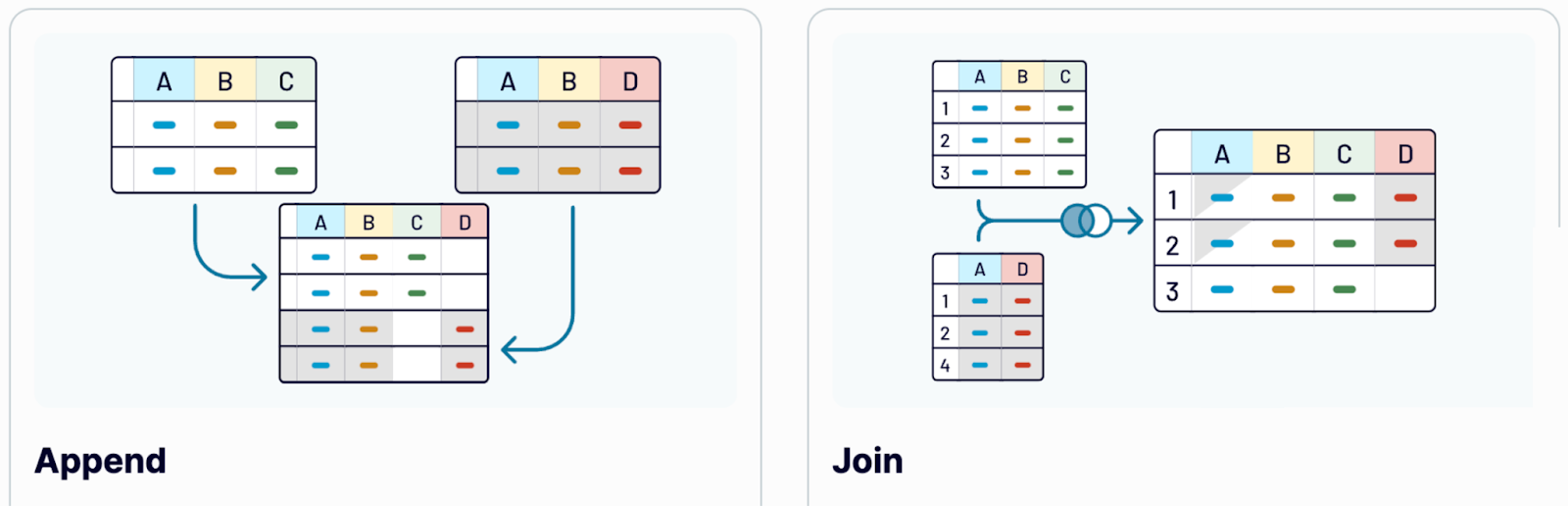
Añadir datos de varias fuentes
En este ejemplo, conectaremos Google Ads y Facebook Ads a Looker Studio para crear un informe multicanal.
Paso 1. Conectar las fuentes de datos
Regístrate en Coupler.io para poder utilizar la plataforma (no se requiere tarjeta de crédito). Puedes utilizar el siguiente formulario y conectar tu fuente a Looker Studio de inmediato.
Añade un nuevo importador y selecciona una fuente de datos: Google Ads. Conecta tu cuenta de Google Ads, especifica el tipo de informe a extraer. En nuestro ejemplo, será un informe de rendimiento de campaña. A continuación, selecciona el período del informe.
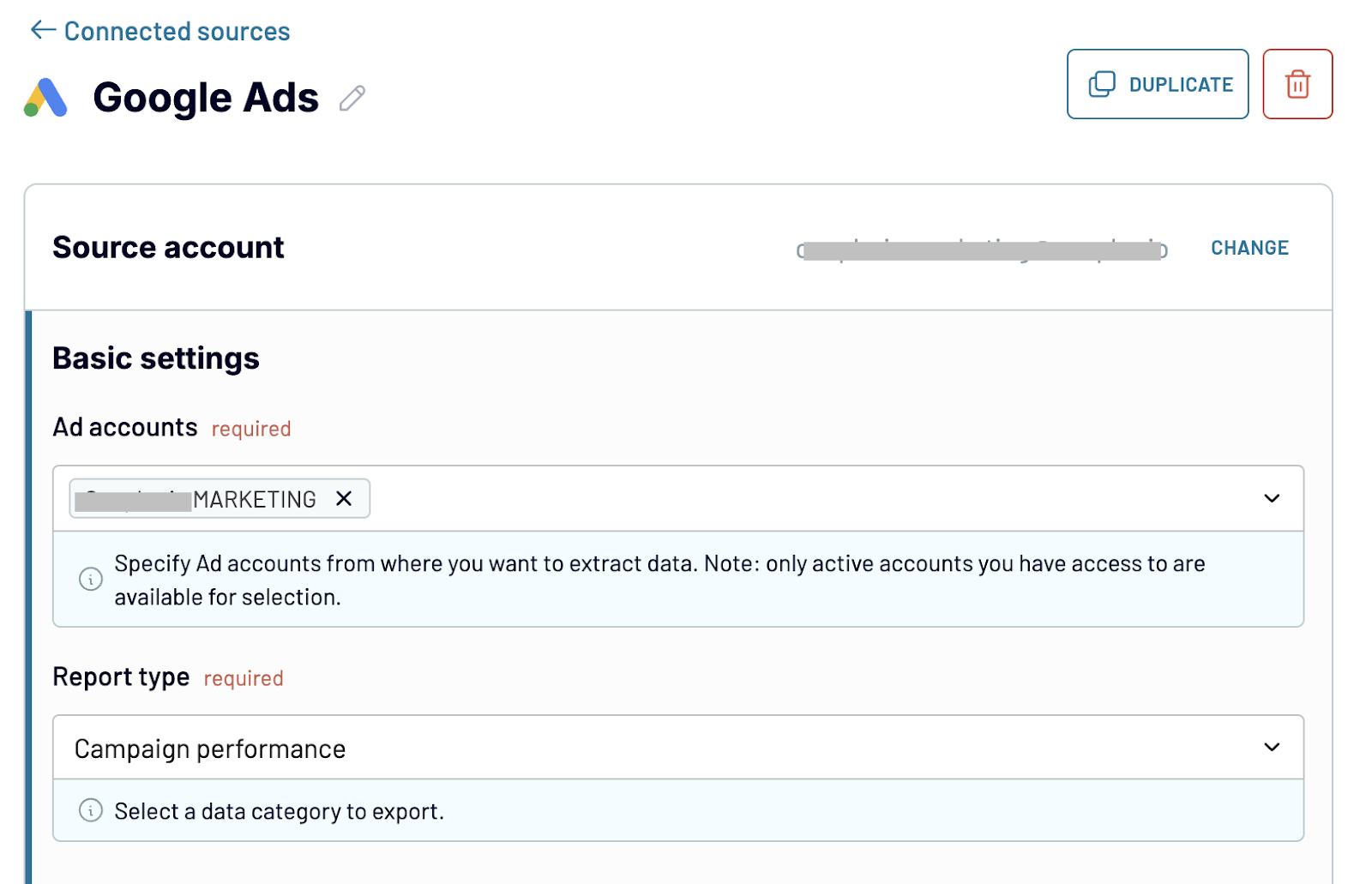
Una vez hecho esto, puedes añadir más fuentes. En nuestro ejemplo, necesitamos añadir Facebook Ads. Utiliza la barra de búsqueda para encontrar la fuente necesaria y haz clic en él.
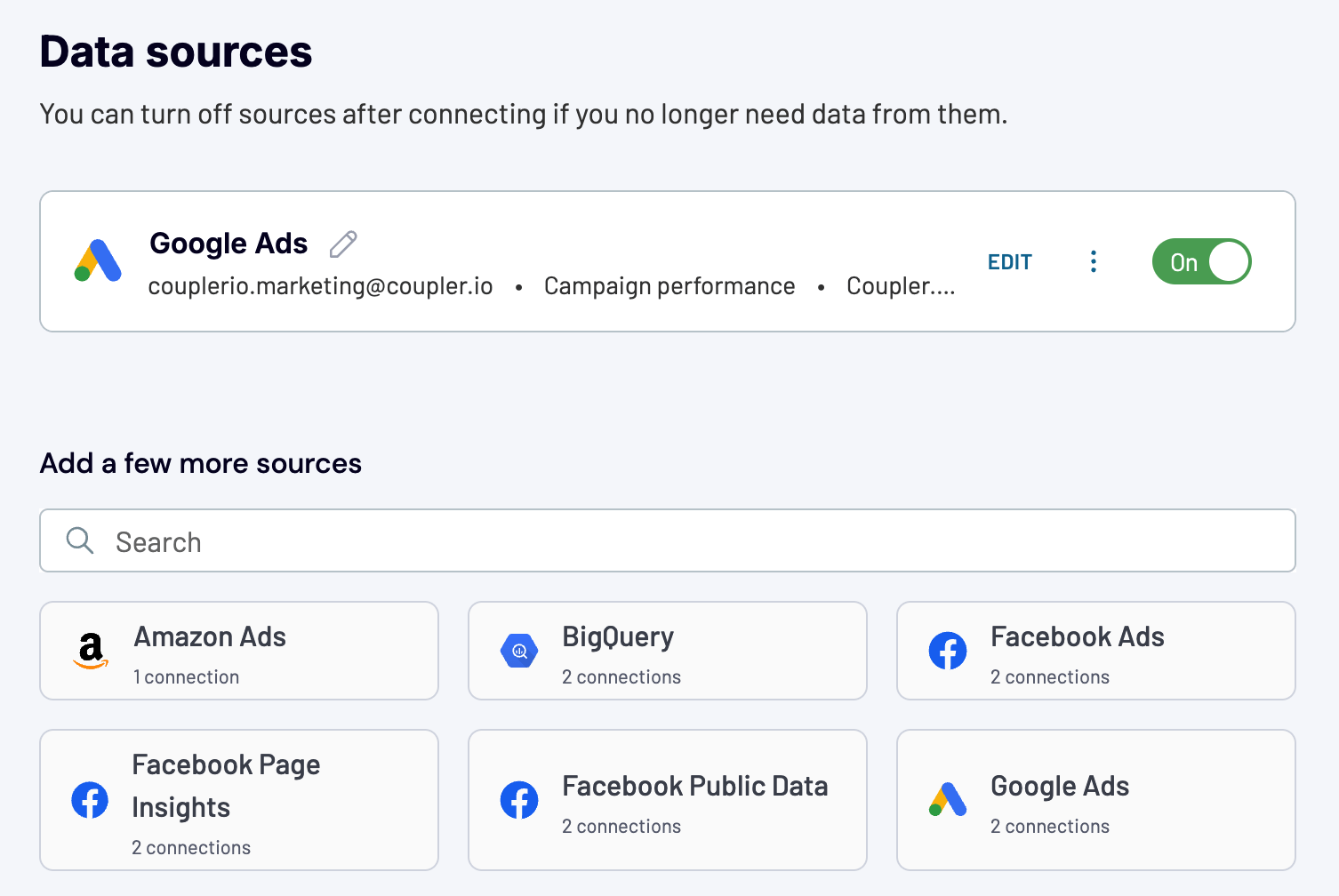
Al igual que con la fuente anterior, conectamos la cuenta de Facebook Ads y seleccionamos el tipo de informe.
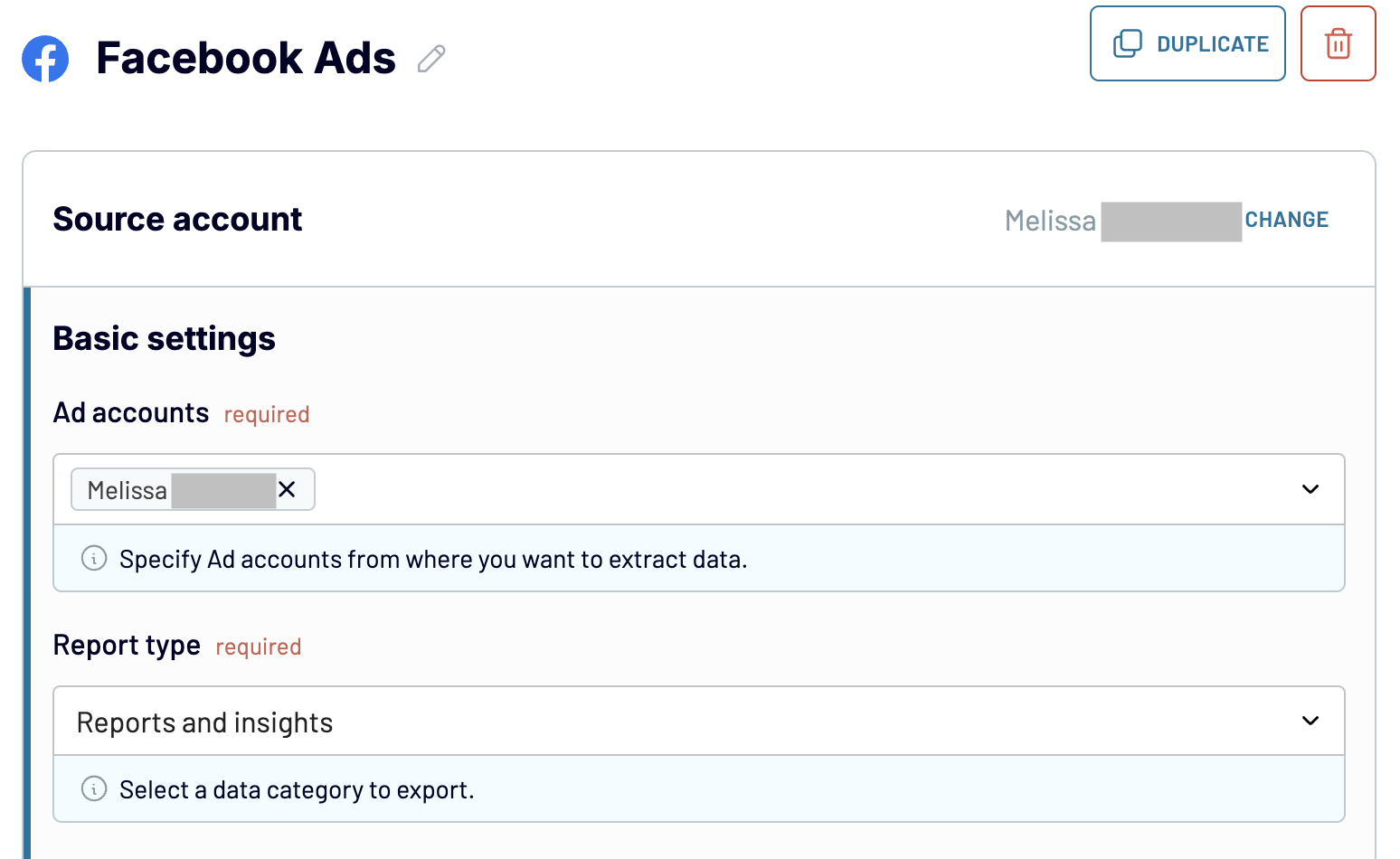
Importante: Asegúrate de seleccionar tipos de informe que tengan las mismas métricas y el mismo intervalo de fechas para todas sus fuentes de datos. De este modo, el conjunto de datos combinado tendrá sentido.
Cuando todas las fuentes estén conectadas, pasa al paso Transformations. Ahí es donde puedes añadir tus datos.
Paso 2. Transformar y añadir datos
Ahora podemos seleccionar cómo combinar los datos de estas dos aplicaciones. Como queremos añadir datos, elegimos la opción Append.
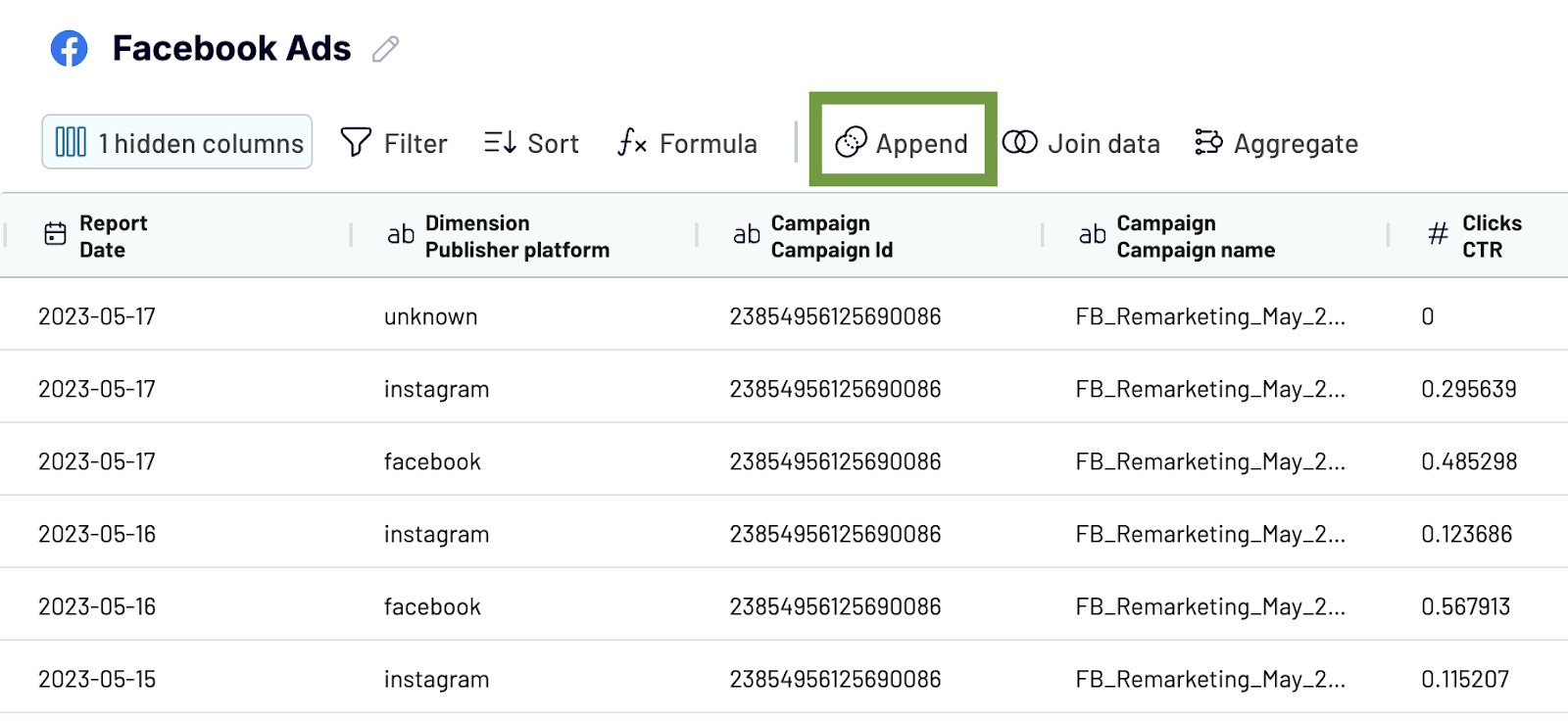
Ten en cuenta que las columnas se combinan por nombre. Dado que los datos de distintas fuentes suelen tener una estructura diferente, tiene sentido cambiar el nombre de las columnas que no coincidan para que se combinen correctamente. Nuestra sugerencia sería determinar el conjunto de métricas que deseas recopilar para cada canal (por ejemplo, Impresiones, Clics, Conversiones) y ajustar la nomenclatura en cada una de las fuentes.
Se han añadido datos. En la captura de pantalla siguiente, puedes ver que los datos de Facebook Ads se han colocado debajo del conjunto de datos de Google Ads. Las columnas con nombres idénticos se emparejaron y combinaron: Account name, Report date, y Campaign name.. Las columnas que no se pudieron emparejar se añadieron sin combinar.
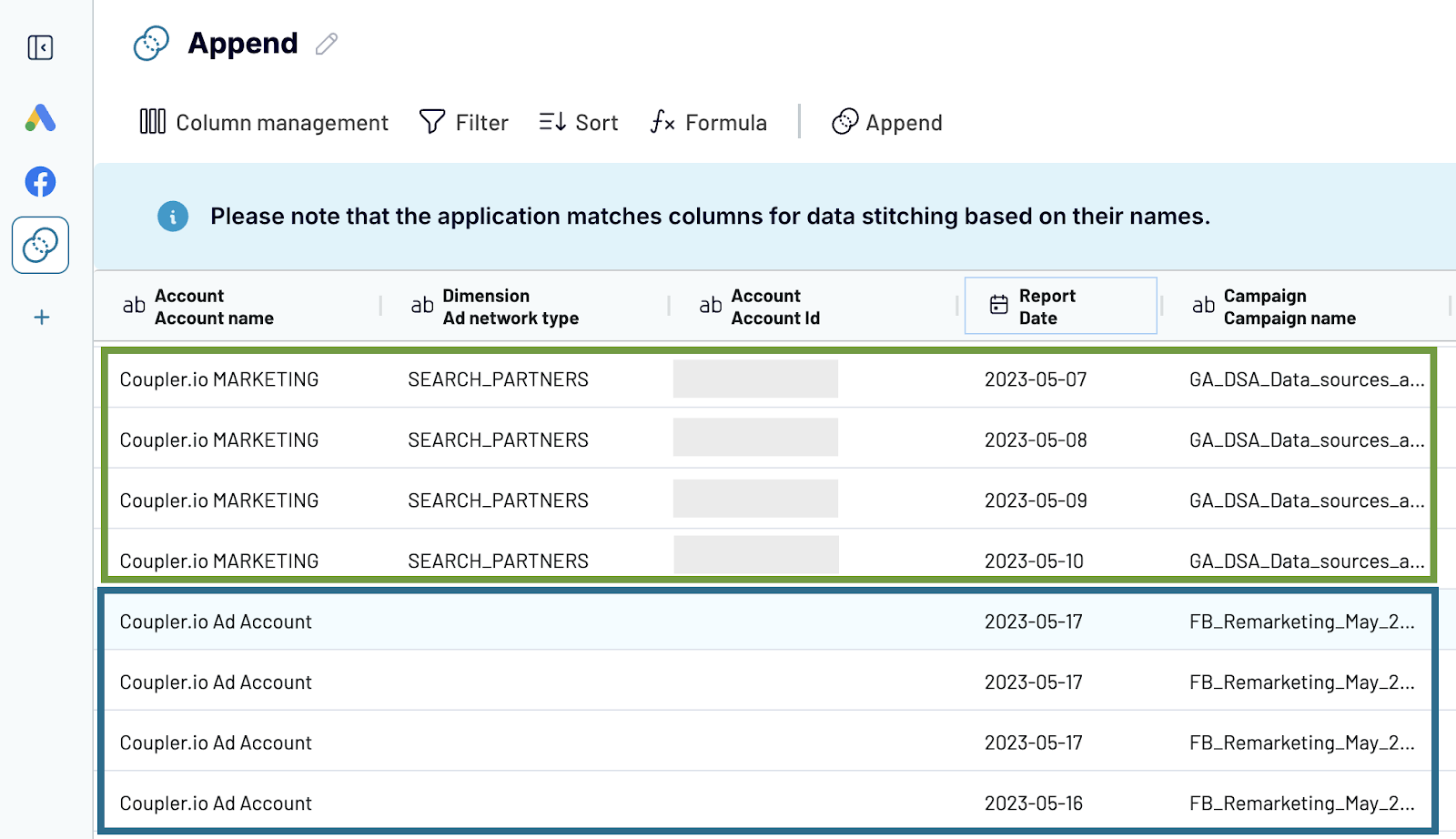
Además, el módulo de Transformación de datos te permite:
- Ocultar columnas innecesarias
- Renombrar y reorganizar columnas
- Ordenar y filtrar datos
- Utilizar fórmulas y realizar cálculos
Paso 3. Cargar los datos combinados en Looker Studio
Una vez que tu conjunto de datos esté listo, pasa al siguiente paso y selecciona Looker Studio como destino. A continuación, en el campo Data to share, selecciona el conjunto de datos anexado para enviarlo a Looker Studio.
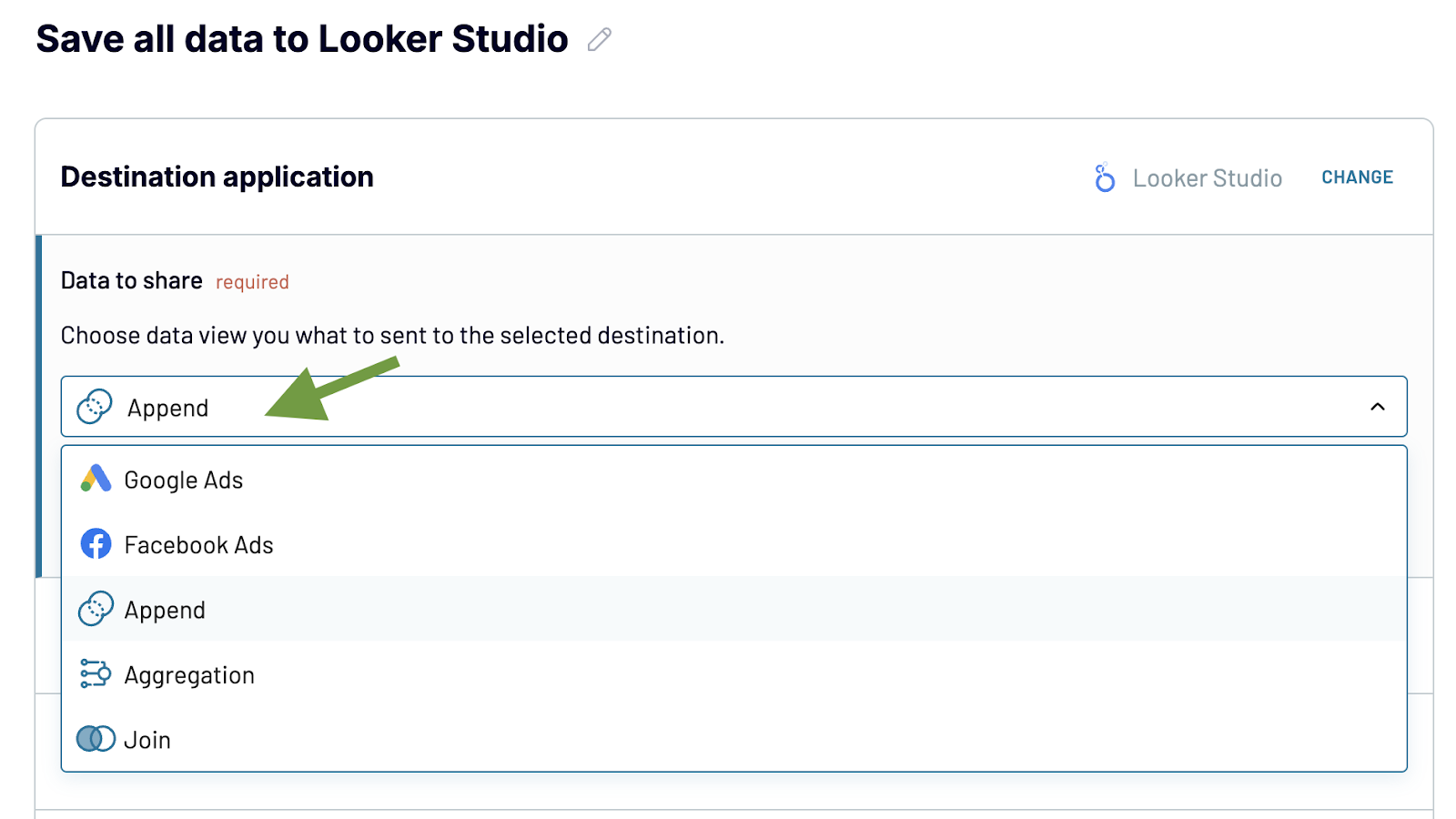
A continuación, sigue las instrucciones paso a paso que aparecen en pantalla para enviar tus datos a Looker Studio.
El conjunto de datos combinados de dos o más aplicaciones se conectará a Looker Studio como una única fuente de datos, Coupler.io.
Ahora puedes establecer un calendario para las actualizaciones. Activa la función de actualización automática de datos de Coupler.io y especifica tus preferencias para la programación. Coupler.io puede recopilar datos nuevos de tus fuentes de datos y enviarlos a Looker Studio cada 15 minutos.
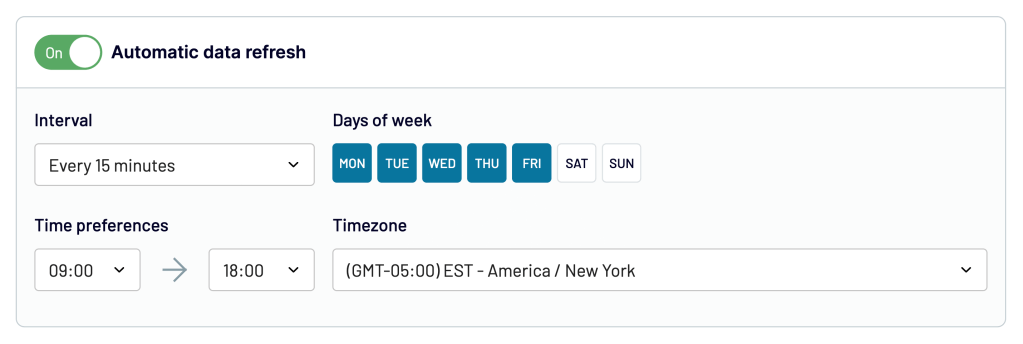
Unir datos de múltiples fuentes
Data Join es un término que Coupler.io utiliza para describir la combinación de datos de dos o más fuentes utilizando LEFT JOIN (de la terminología SQL). Esto significa que todos los elementos del conjunto de datos izquierdo (principal) se mantienen, mientras que sólo los elementos coincidentes del conjunto de datos derecho se incluyen en el conjunto unido.
Utilicemos este método para combinar datos de Google Search Console y Google Analytics 4. Uniremos los datos para obtener un informe de rendimiento de la página de destino. Puede ser un instrumento útil para supervisar la salud de tu sitio web a raíz de las constantes actualizaciones del algoritmo de búsqueda de Google.
Paso 1. Conectar las fuentes de datos
Regístrate en Coupler.io si aún no tienes una cuenta (no se requiere tarjeta de crédito). Una vez más, puedes utilizar el siguiente formulario para conectar tu fuente a Looker Studio de inmediato.
A continuación, conecta tu cuenta de GSC y selecciona el sitio web para la extracción de datos. En el tipo de informe, selecciona Search results performance. Para las dimensiones, selecciona Date y Page.
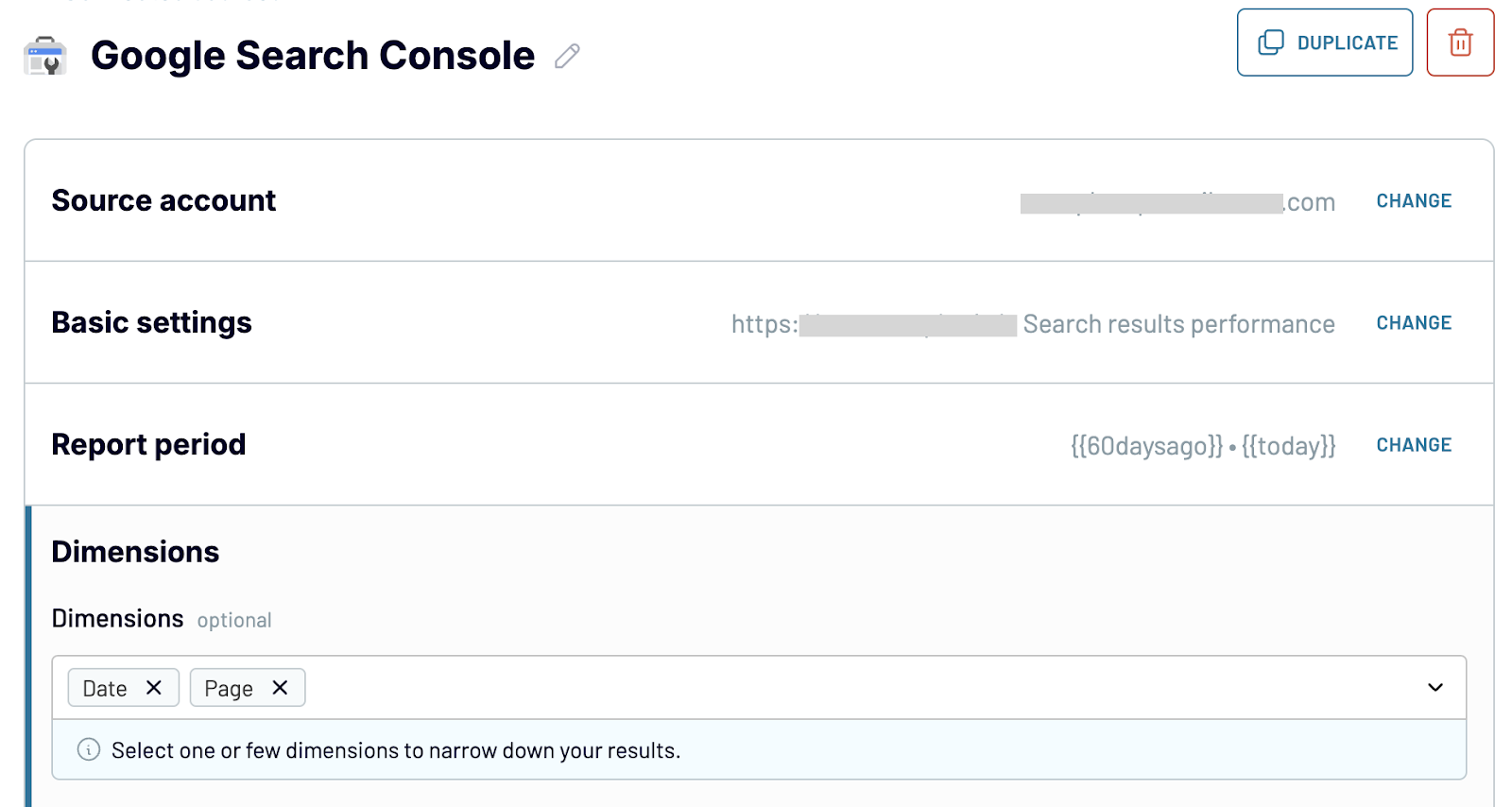
En el siguiente paso, selecciona Google Analytics 4 como fuente de datos adicional.
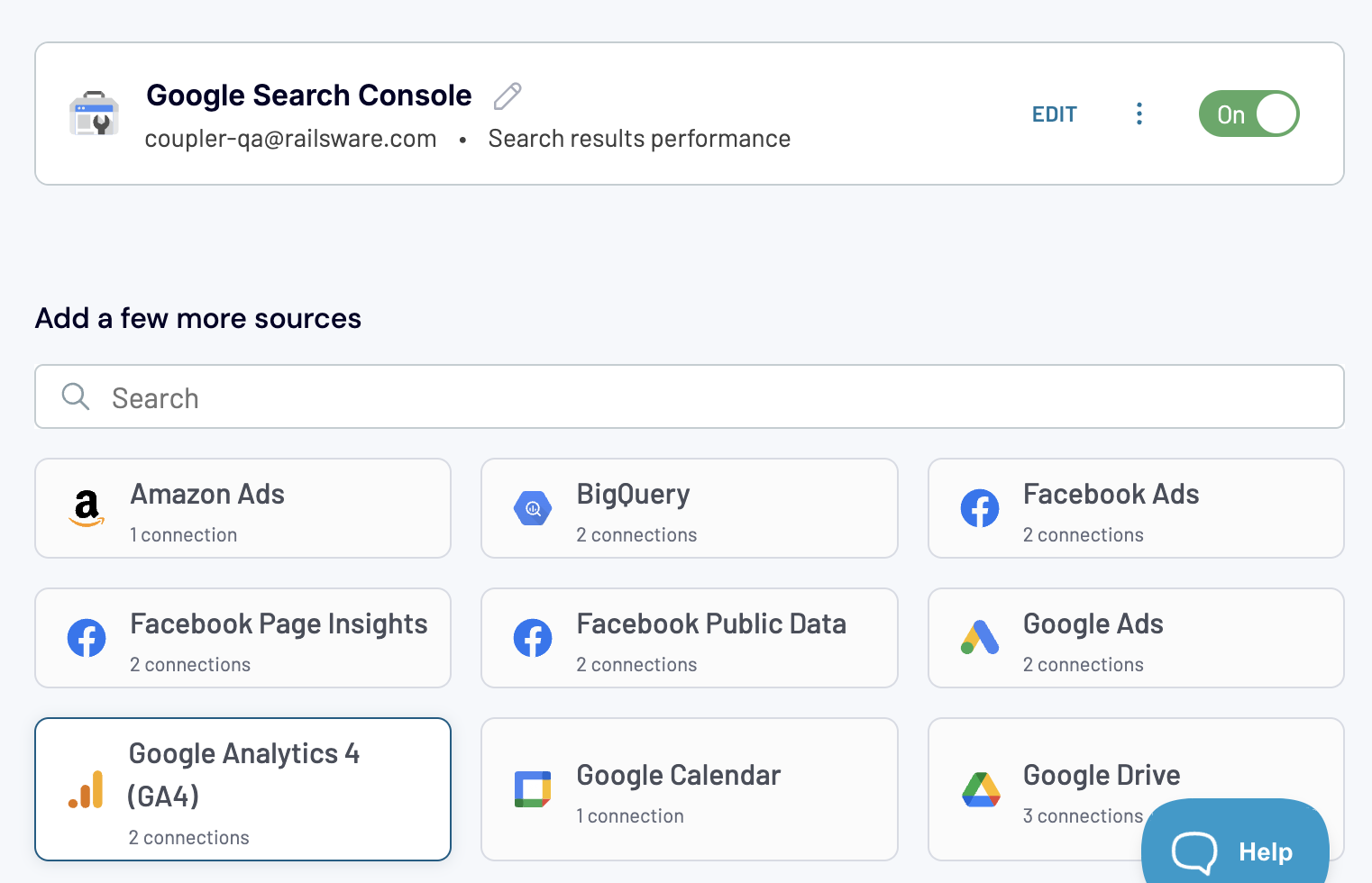
Repite los mismos pasos para conectar tu cuenta de Google Analytics y especifica qué datos deseas extraer. A continuación, añade las métricas y dimensiones necesarias, como se muestra en la captura de pantalla siguiente.
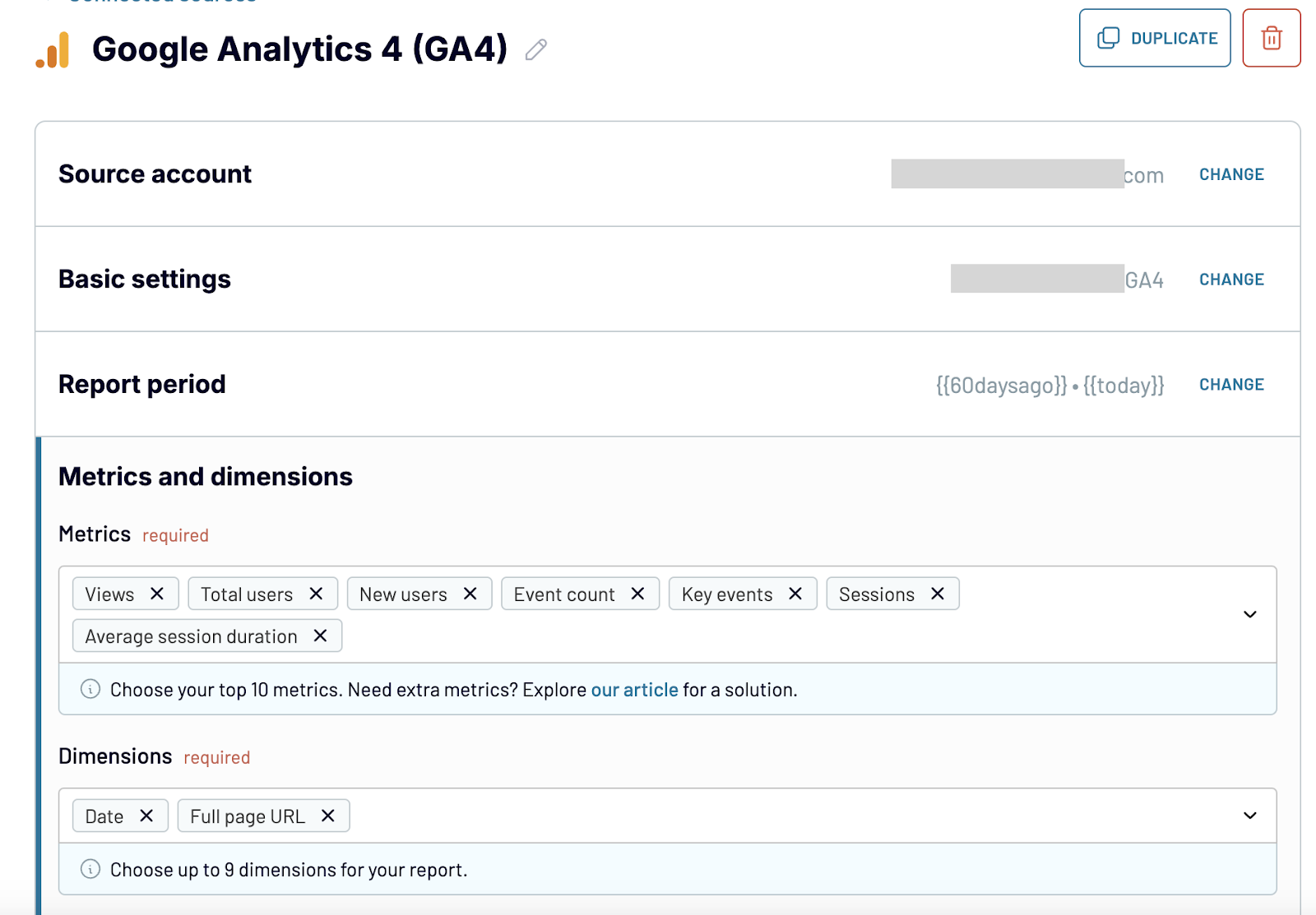
Ahora, pasemos al siguiente paso y unamos los datos de estas dos fuentes de datos.
Paso 2. Transformar y unir datos
En el módulo de transformación de datos, selecciona Join data.
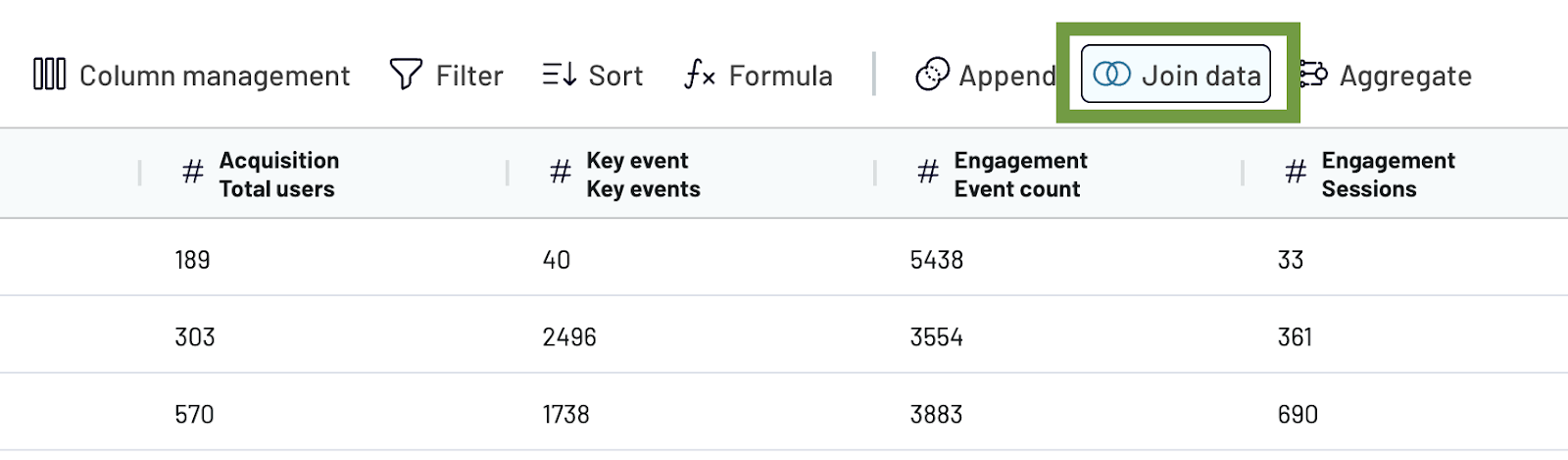
A continuación, especifica cómo unir tus datos. La aplicación de la izquierda será la fuente principal, lo que significa que sólo la información coincidente de la aplicación de la derecha se añadirá al conjunto de datos unido. Selecciona las columnas por las que deseas unir los datos. En nuestro ejemplo, es Date. Una vez que todo esté listo, pulsa Join data.
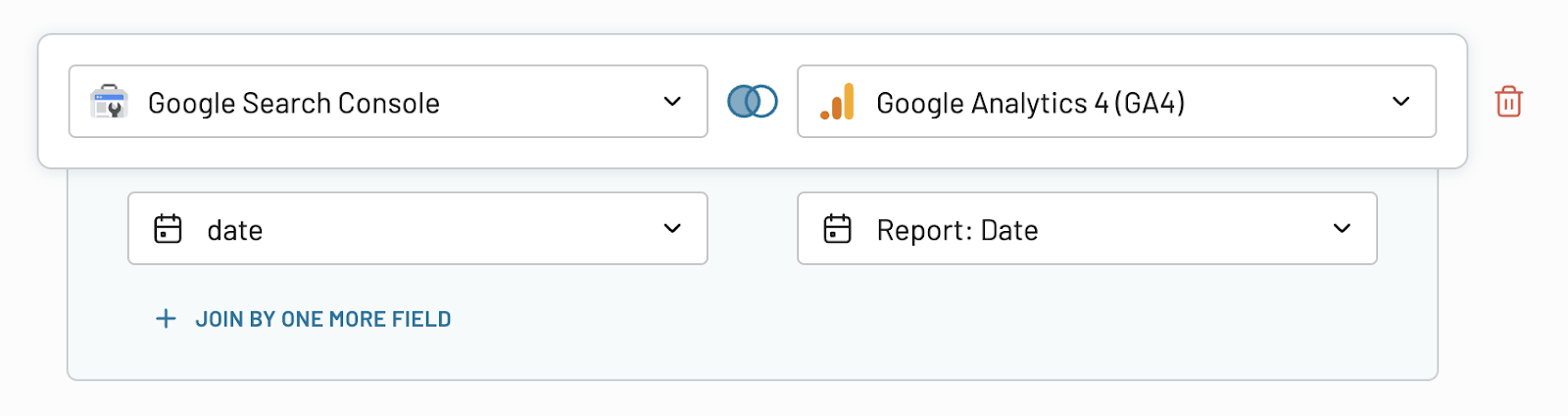
Aquí está el conjunto de datos unido. Los datos de Google Search Console (a la izquierda) se han unido a los de Google Analytics 4 (a la derecha). Puedes utilizar el módulo de transformación de datos para refinar aún más los resultados: ordenar y filtrar datos, ocultar o reorganizar columnas, etc.
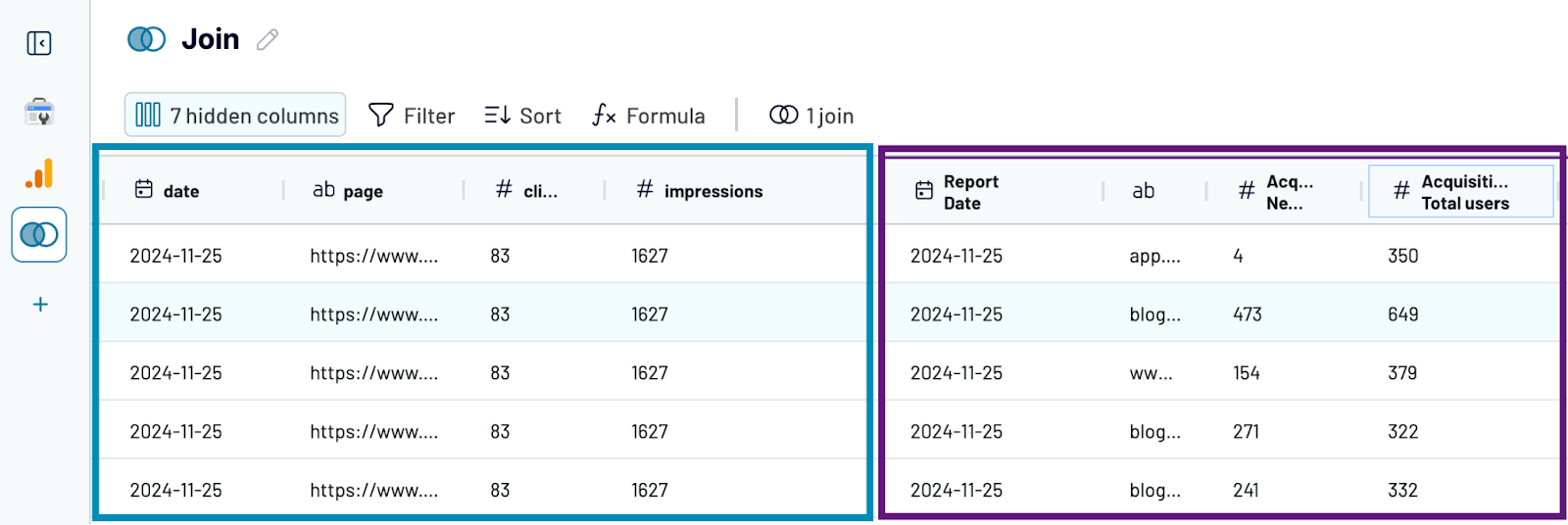
Paso 3. Cargar los datos combinados en Looker Studio
Una vez que el conjunto de datos esté listo, conéctalo a Looker Studio. En el campo Data to share, selecciona el conjunto de datos unido (Join).
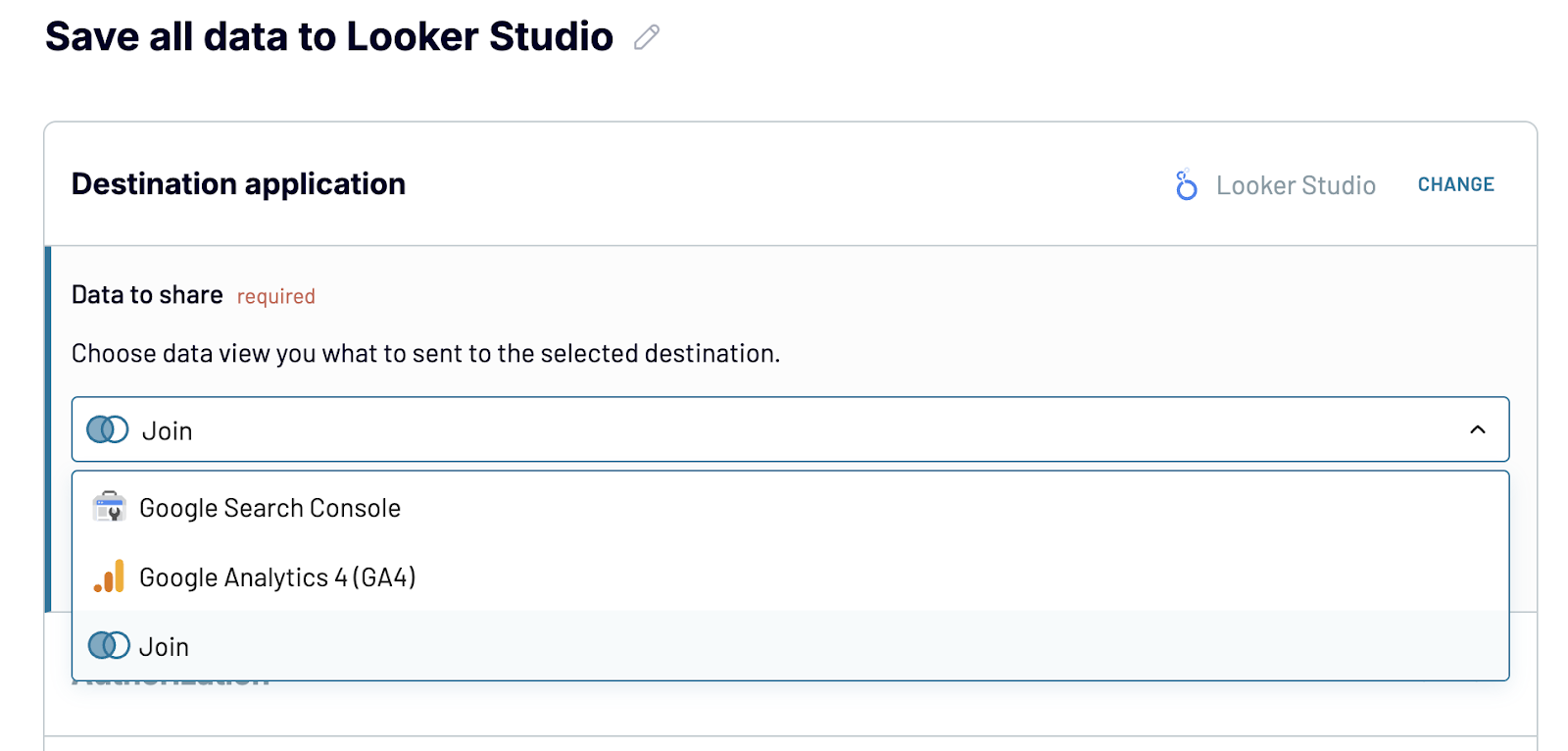
Sigue las instrucciones en pantalla para finalizar la transferencia de datos y crear un nuevo informe en Looker Studio. Además, Coupler.io te permite seleccionar un calendario personalizado para las actualizaciones y mantener los datos actualizados en tu panel de control. Este es el aspecto que puede tener un informe listo en Looker Studio:
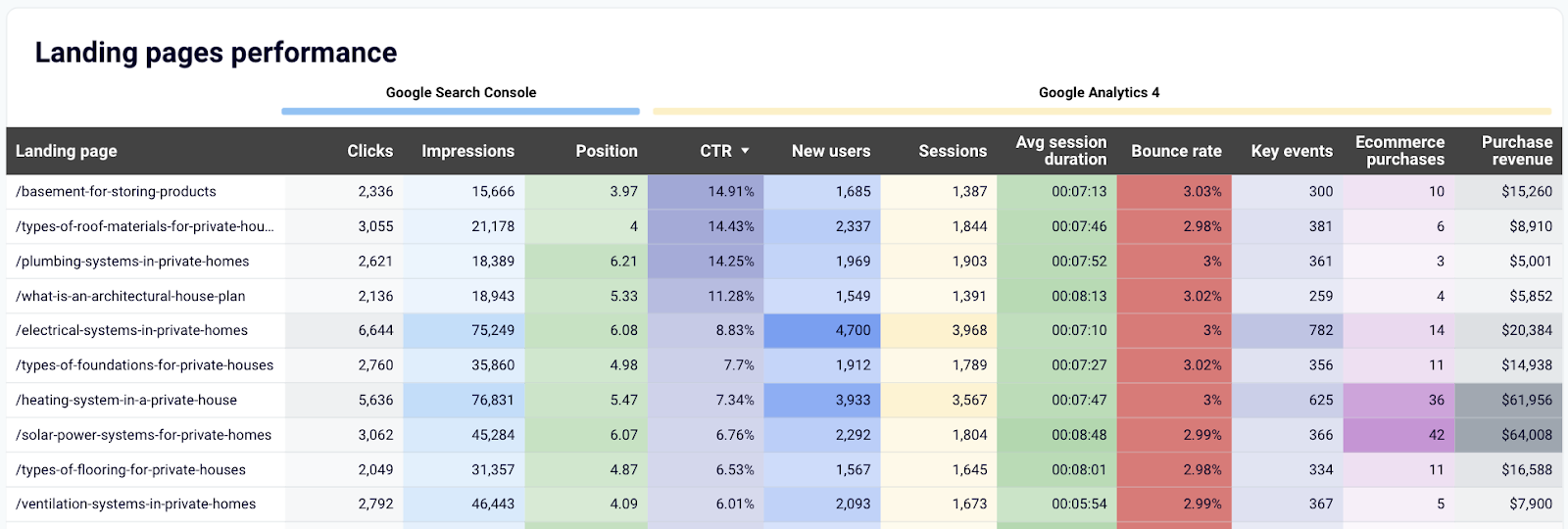
Como alternativa, puedes utilizar una plantilla ya preparada para este informe de rendimiento de la página de destino para ahorrar tiempo. A continuación, la unión de datos, otras transformaciones y la visualización de datos se realizarán automáticamente.
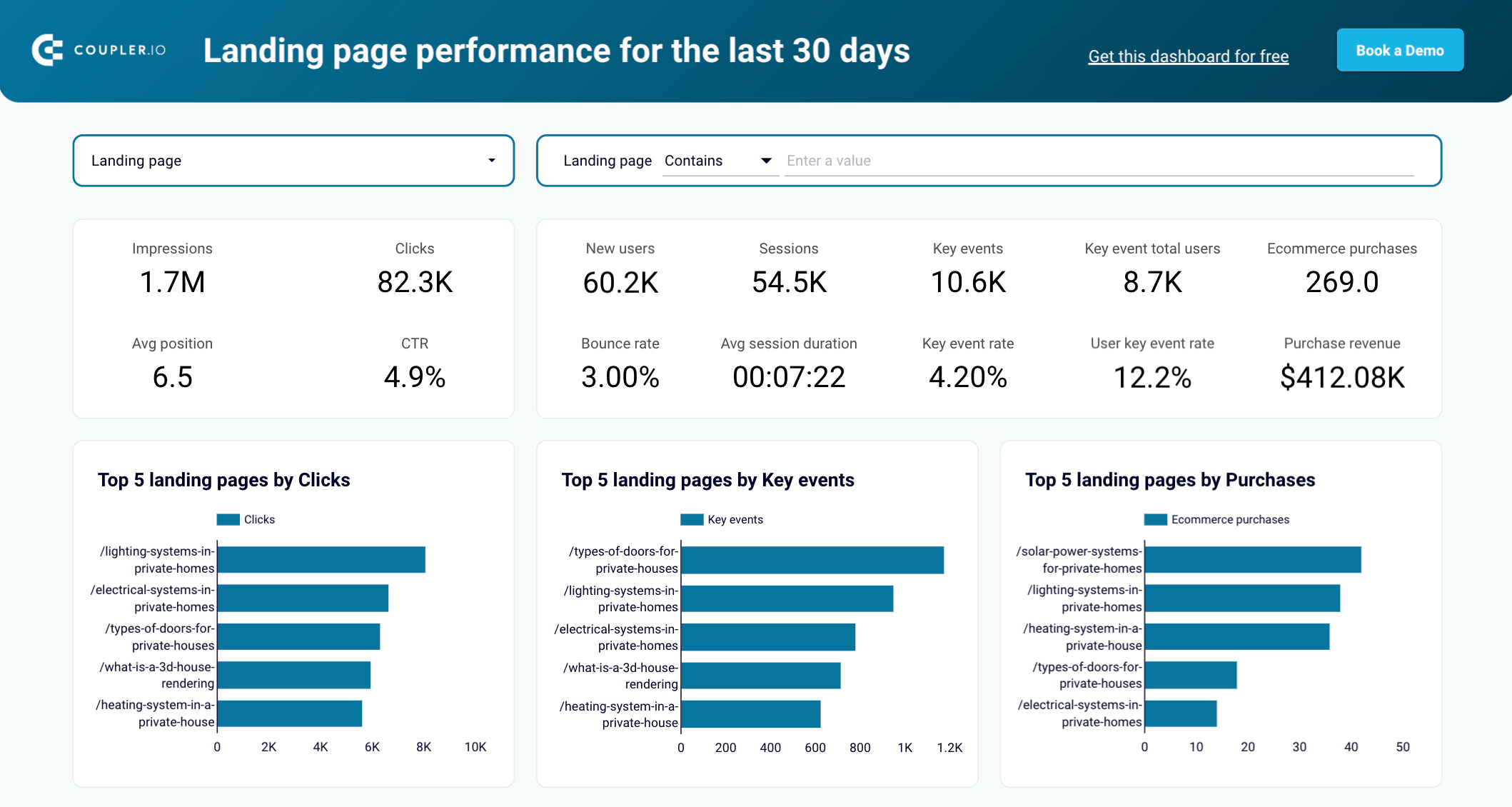
Con Coupler.io, obtienes acceso a más de 100 plantillas de informes en Looker Studio, Google Sheets, Power BI y Tableau. Pruébalo ahora mismo de forma gratuita.
Cómo conectar múltiples fuentes de datos en Looker Studio una a una (de forma nativa)
En caso de que no necesites una solución de automatización de datos para tus tareas actuales, vamos a explorar el método nativo. Como ya hemos mencionado, si introduces tres o más fuentes de datos en Looker Studio una a una (no como un único conjunto de datos), tu visualización se ralentizará. Cuantas más fuentes añadas, más lenta será. (Esto se refiere a la conexión de fuentes de datos por separado, tanto con un método nativo como a través de conectores asociados). Sin embargo, esta opción puede ser útil en algunos casos. Veamos cómo funciona.
Por ejemplo, tenemos un panel de Comportamientos de la audiencia. Ahora el informe está conectado a Google Analytics, y queremos añadir otra cuenta de Google Analytics para consolidar estos datos. Veamos cómo hacerlo.
- Para conectar varias fuentes de datos a Looker Studio, abre el informe que deseas editar y pulsa el botón Add data de la barra de menús, como se muestra a continuación.
- También puedes obtener el mismo resultado yendo a Resource -> Manage added data sources -> Add data source, o simplemente haciendo clic en +Add data en la esquina inferior derecha.
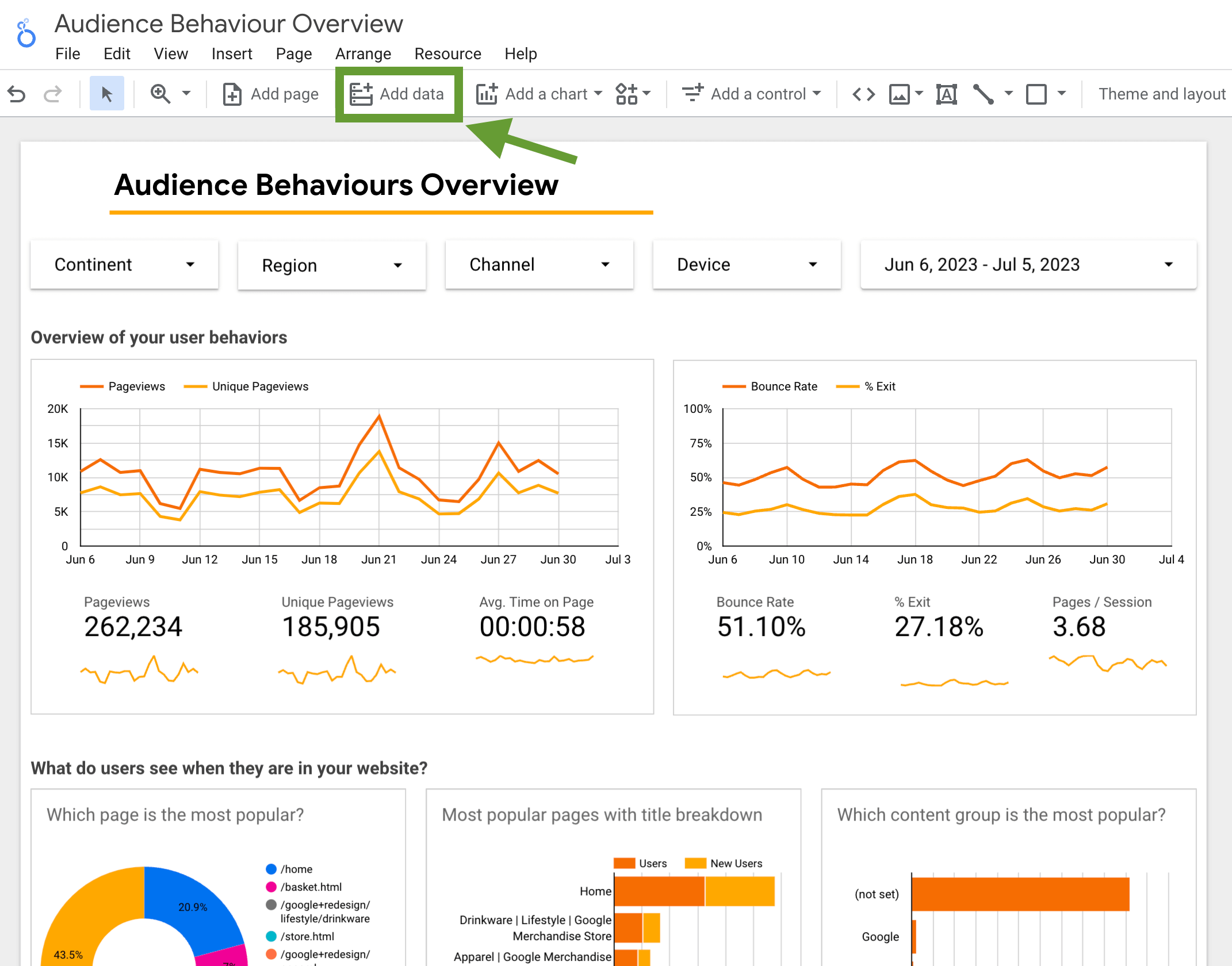
- Después de esto, verás la lista de conectores disponibles. Selecciona el conector que necesites y sigue las instrucciones para añadir la fuente de datos seleccionada a tu cuenta de Looker Studio. En este ejemplo, conectaremos otra cuenta de Google Analytics.
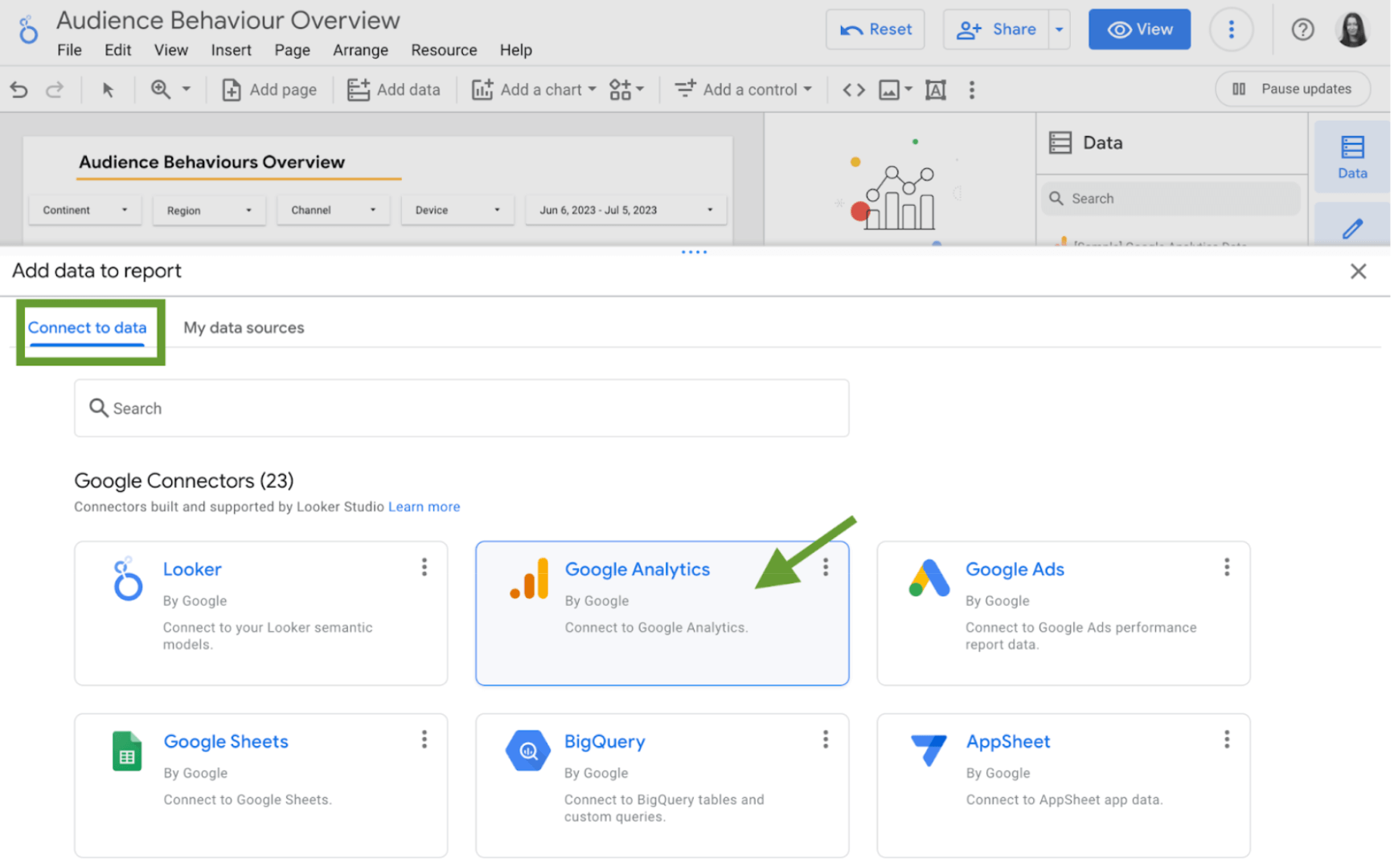
- Haz clic en el mosaico de Google Analytics y, a continuación, en Authorize. Accede a tu cuenta para conectarla. A continuación, selecciona la subcuenta y la propiedad que necesites y haz clic en Add.
- Para otras aplicaciones, estos pasos serán prácticamente los mismos.
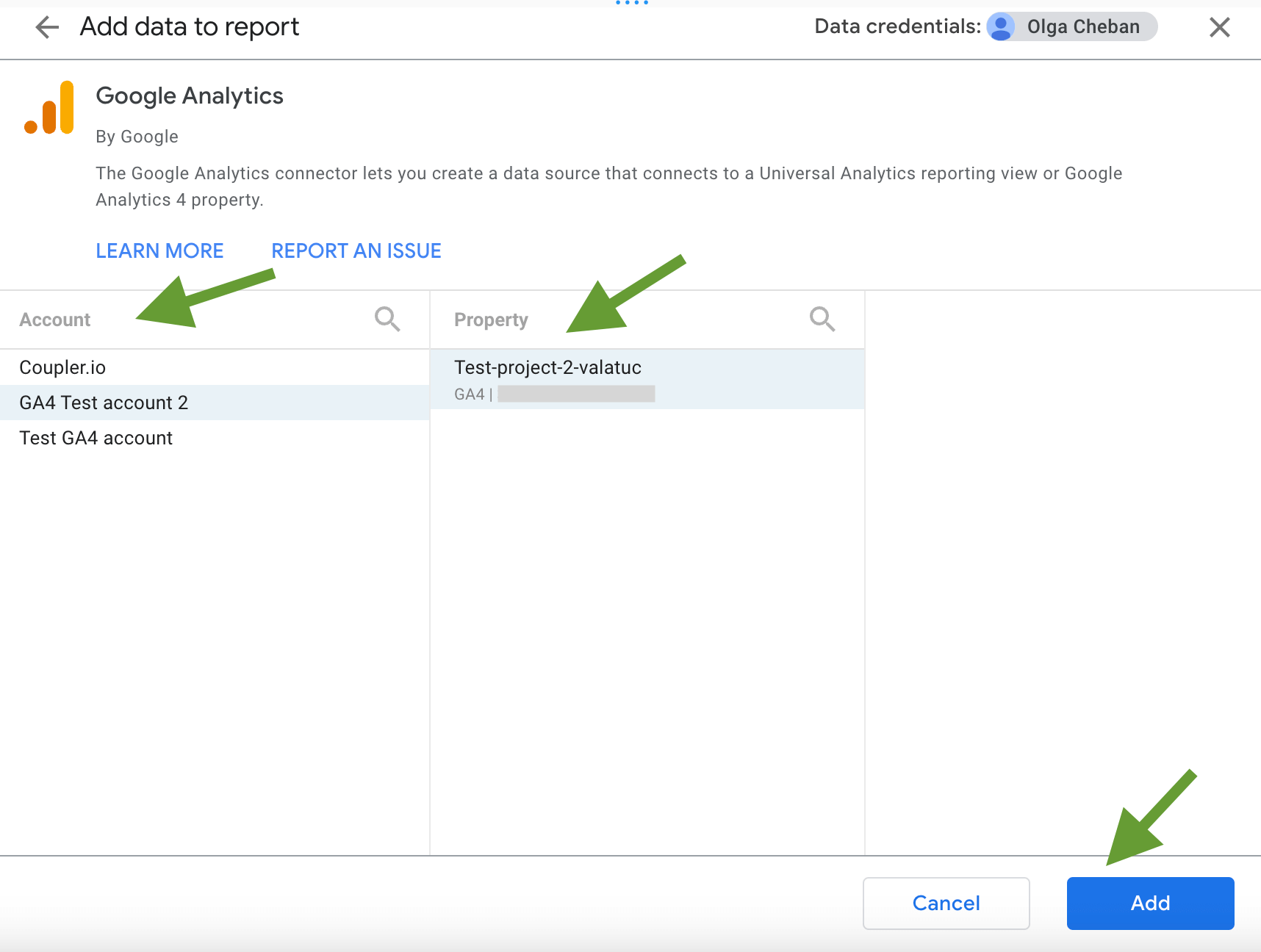
- Después de esto, la fuente de datos que acabamos de añadir aparece en la lista de nuestro informe. Los datos de Google Analytics de la segunda cuenta ya están disponibles.
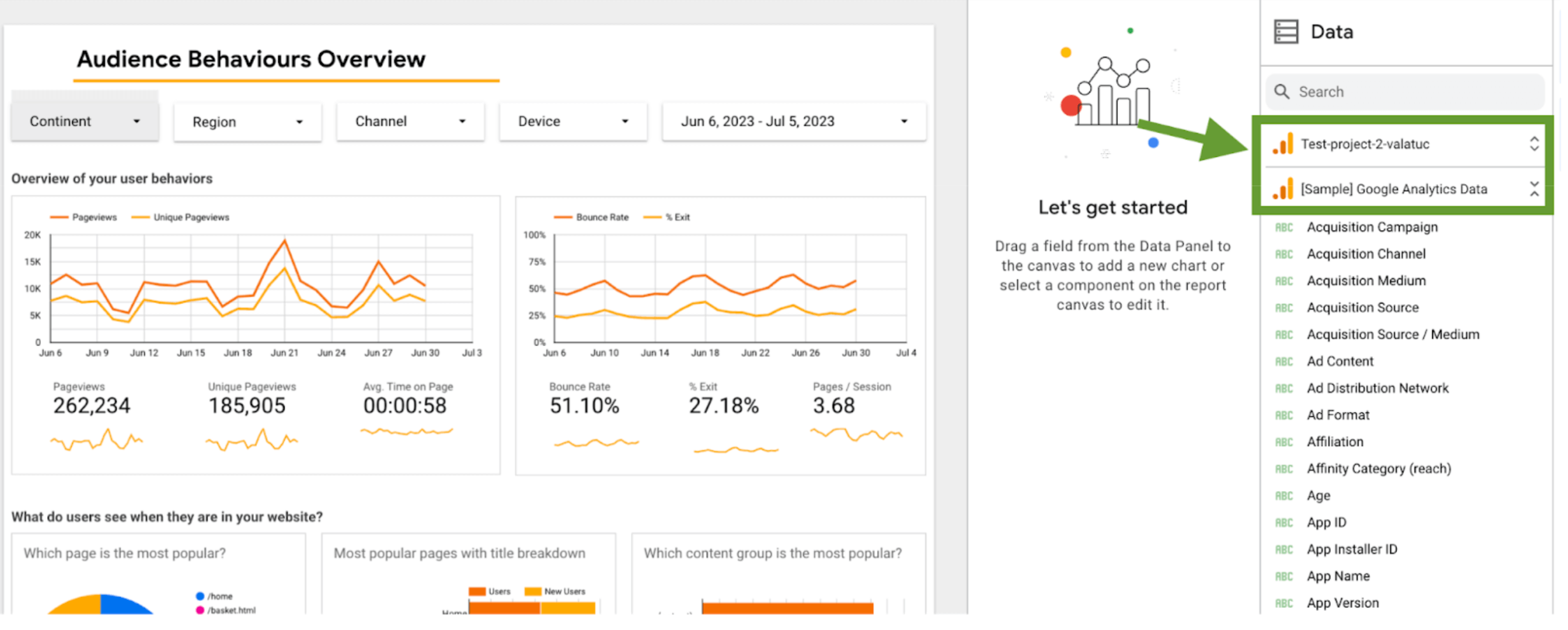
- Si la fuente de datos ya está conectada (por ejemplo, si la utilizas en otro informe), hay una forma ligeramente distinta de añadirla. Puedes pulsar Add data como hicimos al principio, y luego cambiar a la pestaña My data sources. Selecciona la fuente que deseas conectar y pulsa el botón Add. En breve se incluirá en las fuentes del informe.
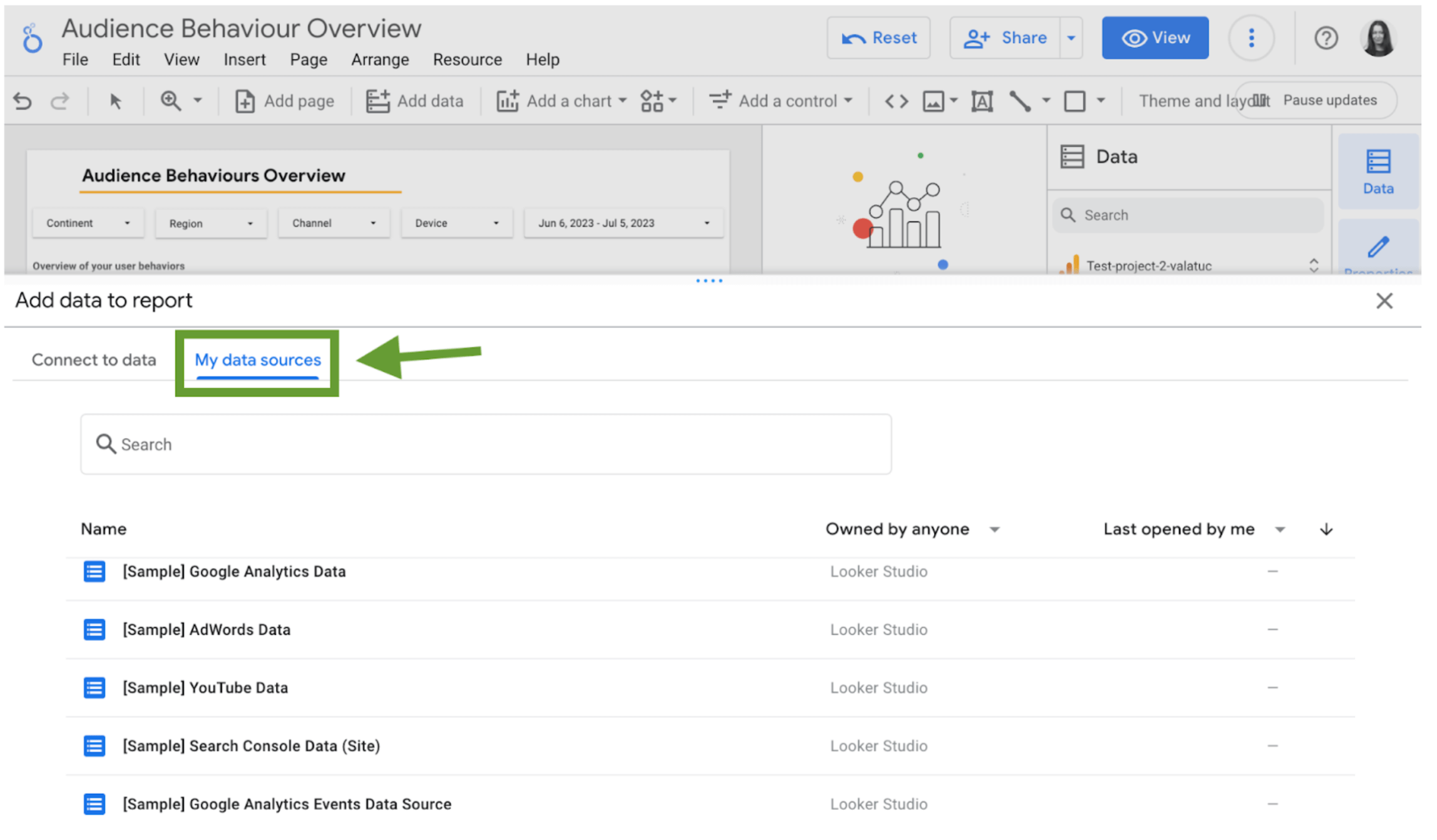
Utilizando el método descrito anteriormente, podemos conectar más fuentes al informe.
Sin embargo, vale la pena mencionar que Looker Studio te permite conectar no más de 5 fuentes por aplicación. Por ejemplo, puedes conectar 5 pestañas de Google Sheets, pero no puedes conectar 6 o más pestañas. Si esto es un obstáculo para ti, puedes utilizar Coupler.io para mezclar datos de múltiples fuentes antes de cargarlos en Looker Studio – en tal caso, Looker Studio tratará esto como una sola fuente de datos, Coupler.io.
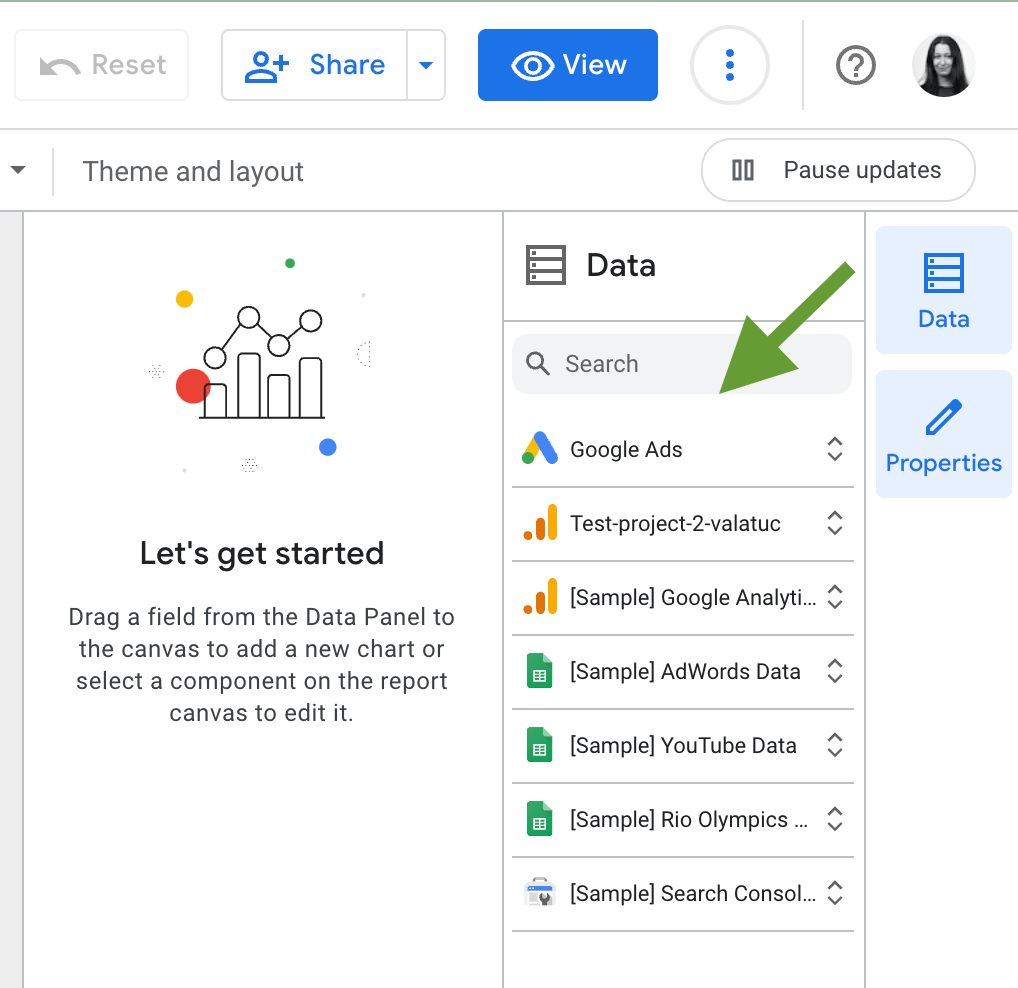
Ahora puedes utilizar múltiples fuentes de datos en Looker Studio. Sin embargo, recuerda que cuantas más fuentes conectes, más lento será tu panel de control. Si además necesitas ordenar o filtrar tus datos o realizar algunos cálculos, esto afectará aún más al rendimiento. Una visualización de este tipo puede resultar difícil de utilizar.
Por lo tanto, si necesitas conectar muchas aplicaciones, tiene sentido considerar un conector asociado que pueda conectarse a todas o a la mayoría de estas aplicaciones, mezclar datos por su parte y cargar un conjunto de datos listo para usar en Looker Studio. Ya hemos explicado cómo utilizar este método en la sección anterior.
Ahora, vamos a ver cómo puedes combinar datos de diferentes fuentes en un informe de Looker Studio.
Cómo utilizar Looker Studio con varias fuentes de datos en un gráfico
Una vez que todas tus fuentes de datos estén conectadas, puede que quieras combinar sus datos en un gráfico o tabla. Para ello, tendrás que utilizar la función de combinación de datos de Looker Studio (si has decidido no combinar los datos con un conector asociado).
Hay dos métodos principales que te permiten hacerlo:
- Combinación automática – en este caso, seleccionas dos tablas que quieres combinar y dejas que Looker Studio las analice y decida qué clave de unión usar y cómo combinar tus datos. Este método es rápido y a veces funciona sin problemas. Pero muy a menudo necesitarás editar los resultados, ya que Looker Studio no siempre combina los datos de la forma que querías.
- Combinación paso a paso: con este método, tendrás que configurar manualmente las tablas que deseas combinar, elegir las dimensiones y métricas, y especificar cómo combinarlas (seleccionar los campos que se incluirán en la clave de combinación). Esto requiere más esfuerzo, pero obtendrás un resultado de mayor calidad.
Echemos un vistazo rápido a ambas opciones.
Combinación automática de datos en Looker Studio
Estos son los pasos para combinar datos de dos fuentes de datos en una tabla:
- Conecta tus fuentes de datos a Looker Studio.
- Añade al informe los datos que desea combinar, selecciona los gráficos que vas a combinar y haz clic con el botón derecho del ratón para ver el menú. Selecciona Blend data.
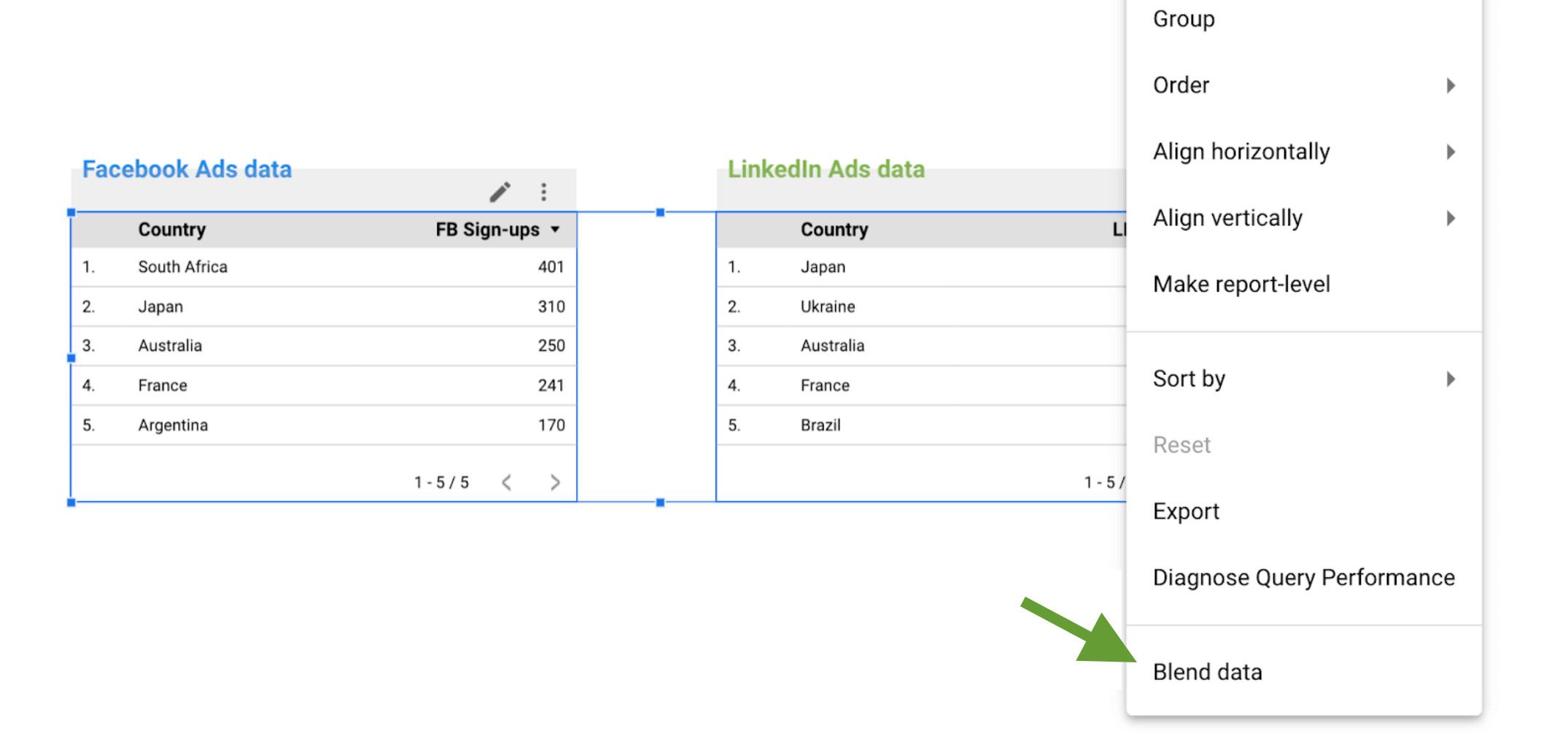
- Looker Studio fusionará tus datos automáticamente. A continuación, comprueba el resultado y utiliza el menú de la derecha para realizar las modificaciones necesarias. Para ajustes más avanzados, como cambiar el operador de unión para tu clave de unión, haz clic en el lápiz junto a tu fuente de datos. Hablaremos un poco más sobre los tipos de operadores de unión en la siguiente sección.
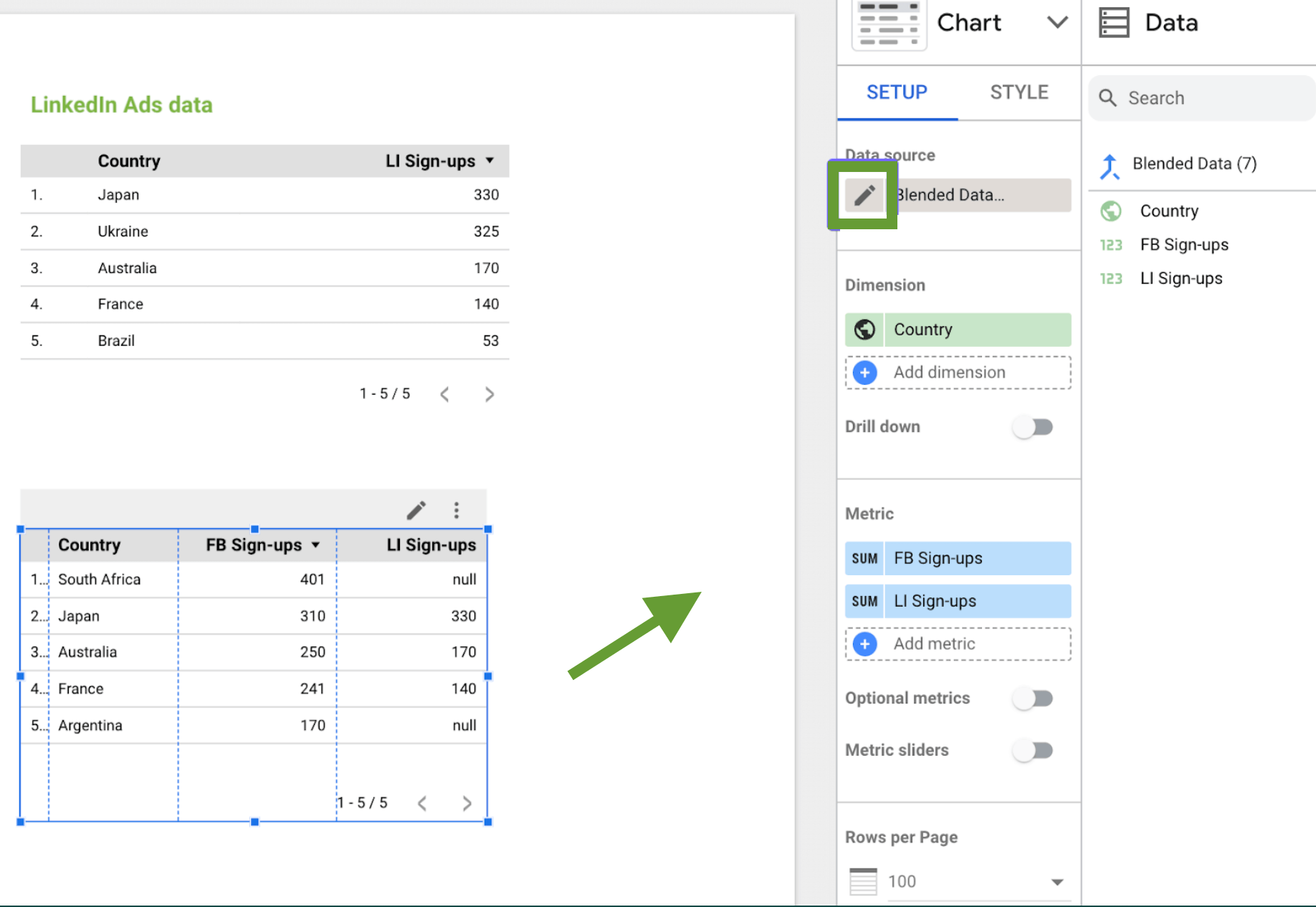
Combinar datos en Looker Studio paso a paso
- Conecta tus fuentes de datos al informe de Looker Studio
- En el menú de Looker Studio, haz clic en Resource -> Manage blends -> Add a blend
- Añade las tablas que necesites combinar y elige las métricas y dimensiones que desees mezclar
- También deberás seleccionar un tipo de unión para que Looker Studio sepa cómo combinar tus datos
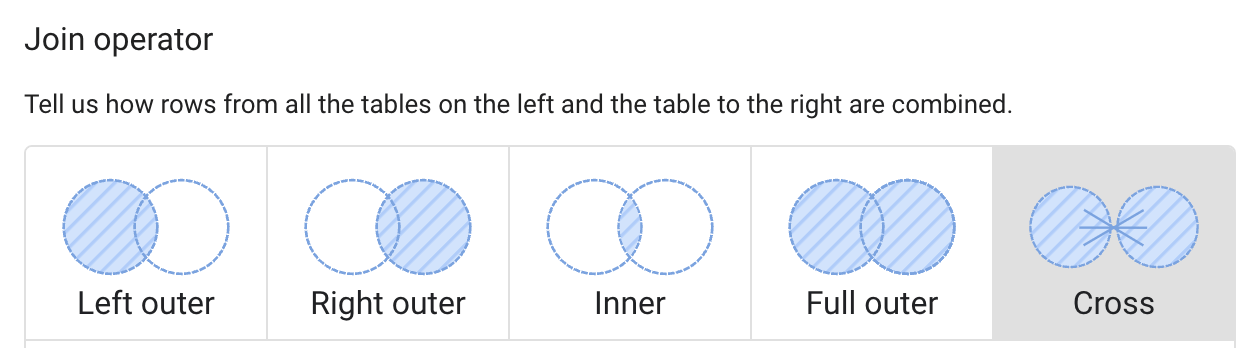
En Looker Studio existen cinco tipos de unión u operadores de unión:
- Left outer – crea un conjunto de datos que contiene filas coincidentes de la tabla derecha, más filas no coincidentes de la tabla izquierda. Es la opción por defecto.
- Right outer – Extrae todas las filas coincidentes de las tablas de la izquierda, más las filas no coincidentes de la tabla de la derecha.
- Inner – mezcla sólo las filas coincidentes de las tablas izquierda y derecha, y deja fuera el resto.
- Full outer: crea un conjunto de datos que contiene todas las filas de las tablas izquierda y derecha, coincidan o no.
- Cross – devuelve todas las combinaciones posibles de filas de las tablas izquierda y derecha.
En la sección de condiciones de unión, también tendrás que especificar cómo se corresponden las dimensiones de la tabla A con las de la tabla B y qué combinar con qué. Este conjunto de campos será la clave de unión, es decir, los parámetros para “unir” o combinar los datos.
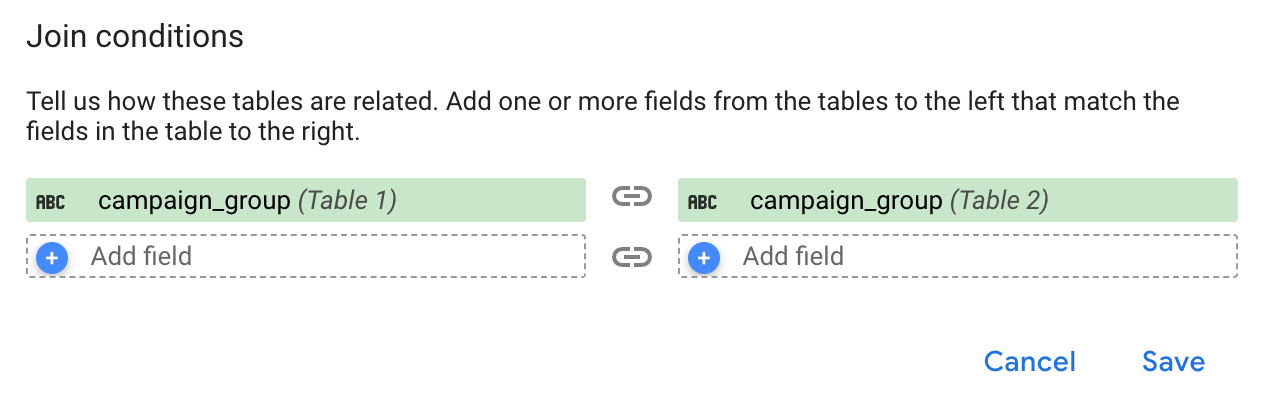
- Una vez listo, haz clic en Save. Especifica el nombre del nuevo conjunto de datos combinados en la esquina superior derecha, en el campo Data source name. A continuación, pulsa el botón Save.
- Ya está. Ahora tu conjunto de datos mezclados está listo para su uso. Puedes encontrarlo en la lista de fuentes de datos con el nombre que especificaste en el paso anterior.
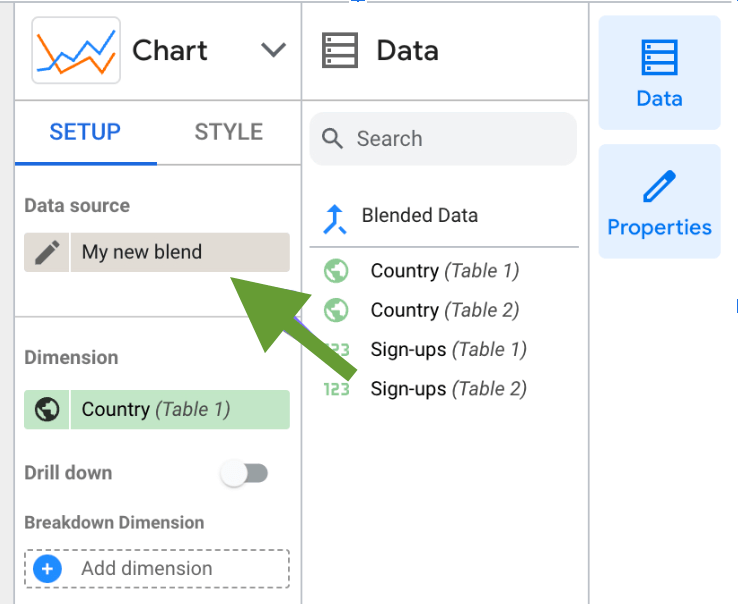
Si necesitas más detalles sobre la mezcla de datos de múltiples fuentes de datos en Looker Studio, echa un vistazo a nuestro Looker Studio Blend Data Tutorial.
Ejemplos de cuadros de mando de Looker Studio que combinan datos de distintas fuentes
En las secciones anteriores, hemos explicado cómo conectar Looker Studio a múltiples fuentes de datos. Si añadimos suficientes entidades de datos de cada fuente, obtendremos un conjunto de datos completo que se puede visualizar en un cuadro de mando esclarecedor, como los que se muestran a continuación.
Cuadro de mandos multicanal PPC
Este panel está diseñado para analizar el rendimiento de la publicidad en múltiples plataformas. Combina datos de aplicaciones como Google Ads, Twitter Ads, LinkedIn Ads y Facebook Ads, entre otras. En total, cuenta con datos de 8 aplicaciones. Si se conectaran a Looker Studio una por una, este panel sería muy lento y difícil de manejar.
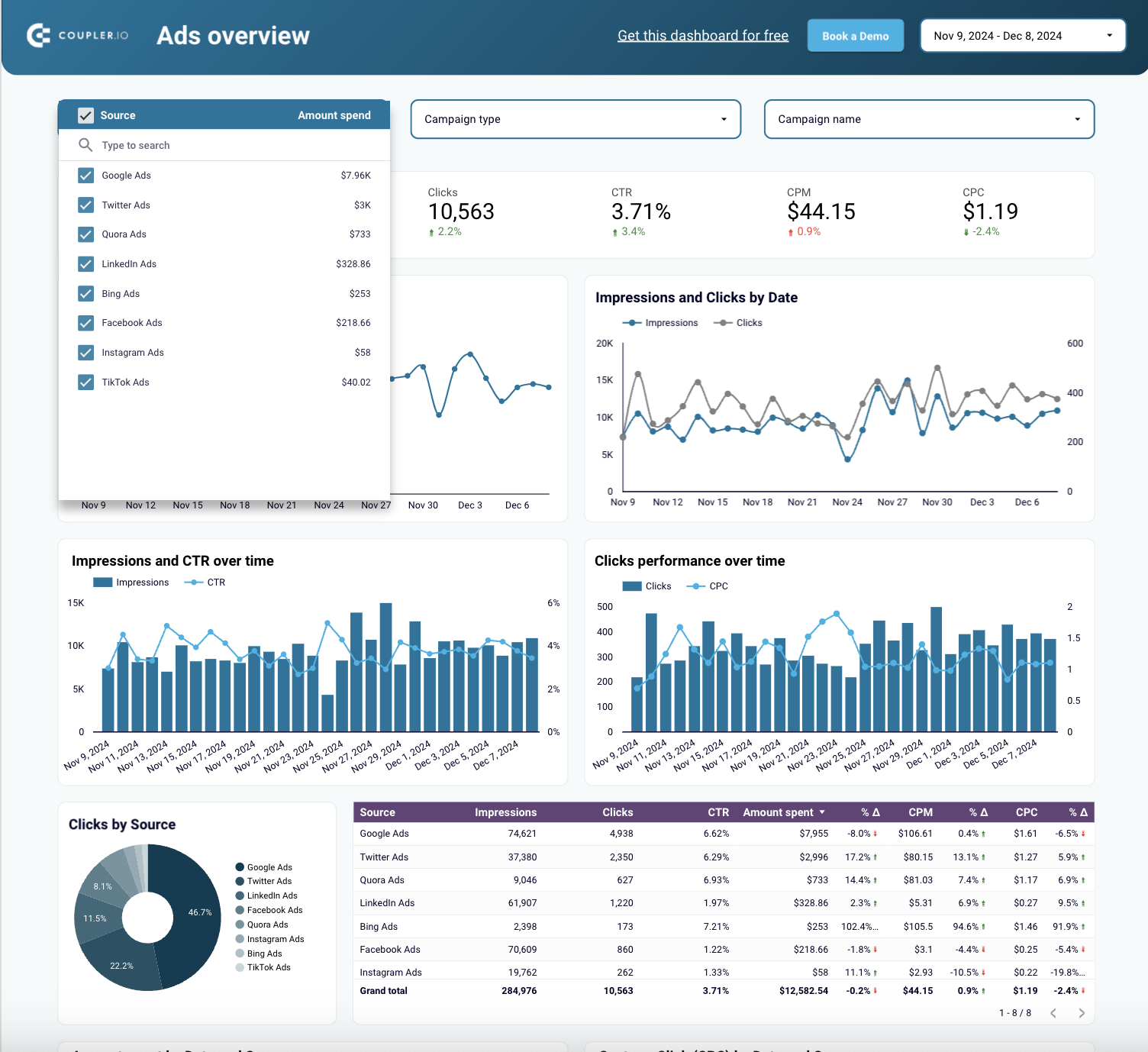
Sin embargo, este no es el caso porque estas 8 aplicaciones están conectadas a Looker Studio a través de Coupler.io. Con la ayuda de su bloque de transformación de datos, la información de todas las plataformas publicitarias se combinó en un único conjunto de datos utilizando el método Append. Como resultado, Coupler.io es la única fuente de datos conectada a Looker Studio. Esto garantiza un buen rendimiento y permite gestionar varias fuentes de datos desde un único lugar.
Cuadro de mandos de análisis de marketing todo en uno
Nuestro siguiente ejemplo es un informe completo que muestra los KPI de múltiples fuentes de datos de marketing. Entre ellas se incluyen Google Analytics 4, varias plataformas de anuncios de pago, Google Search Console, YouTube y servicios de marketing por correo electrónico (consulta la versión completa del panel en Looker Studio).
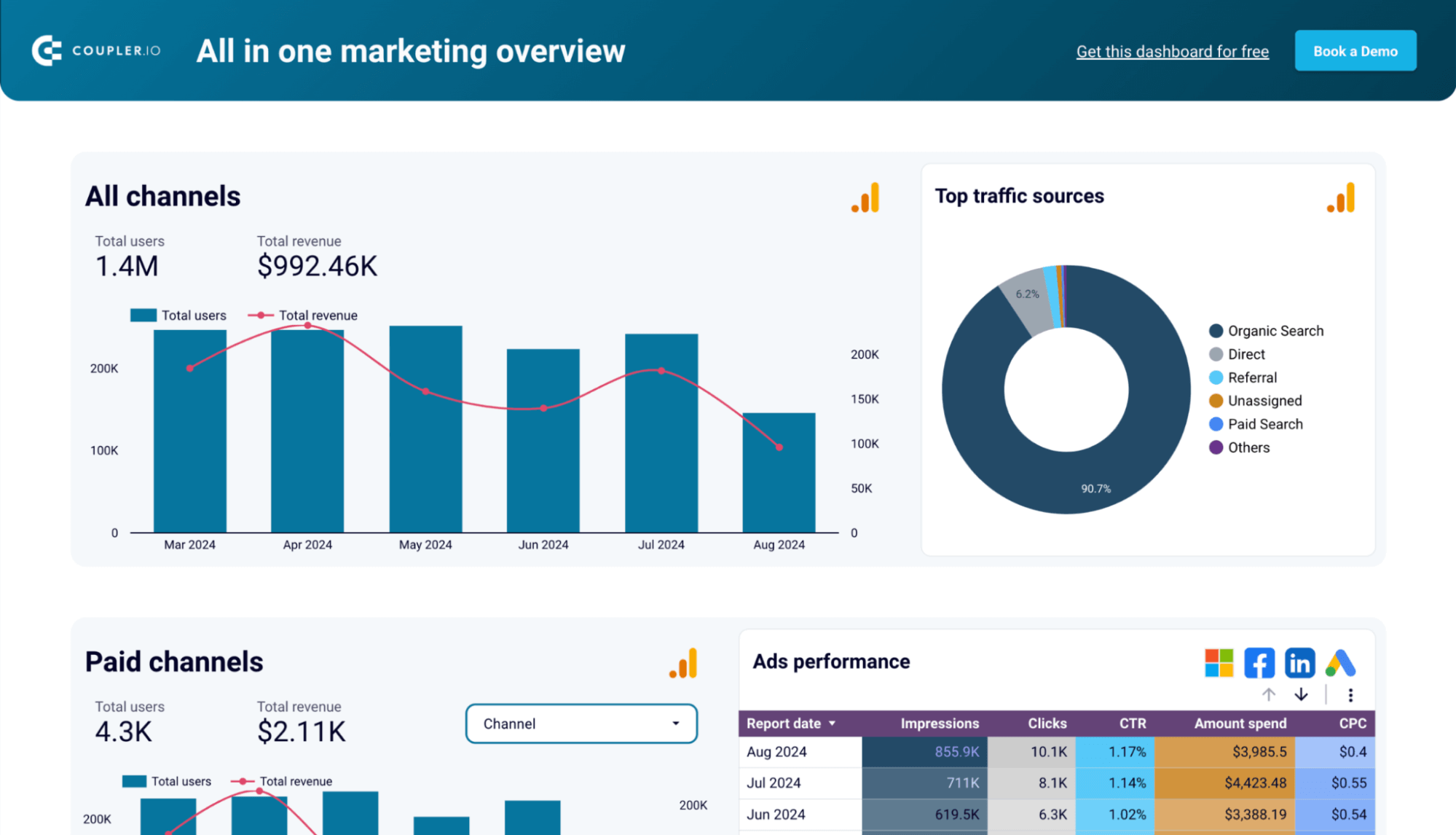
De forma similar al ejemplo anterior, aquí los datos se combinaron en Coupler.io y luego se canalizaron automáticamente a Looker Studio. Mientras que la información de otras fuentes de datos se combinó mediante anexión, los datos de las plataformas publicitarias se unieron y agregaron por mes. En la tabla siguiente, puedes ver las métricas de rendimiento publicitario acumuladas. Este enfoque ofrece la flexibilidad de incluir todos los datos necesarios en tu cuadro de mando sin sacrificar el rendimiento.
Panel de Google Analytics para varias propiedades
El informe GA4 para múltiples propiedades permite visualizar datos de varios sitios web en un solo panel. Esto puede ser útil para empresas que tienen varios productos o gestionan sitios web independientes para distintas regiones.
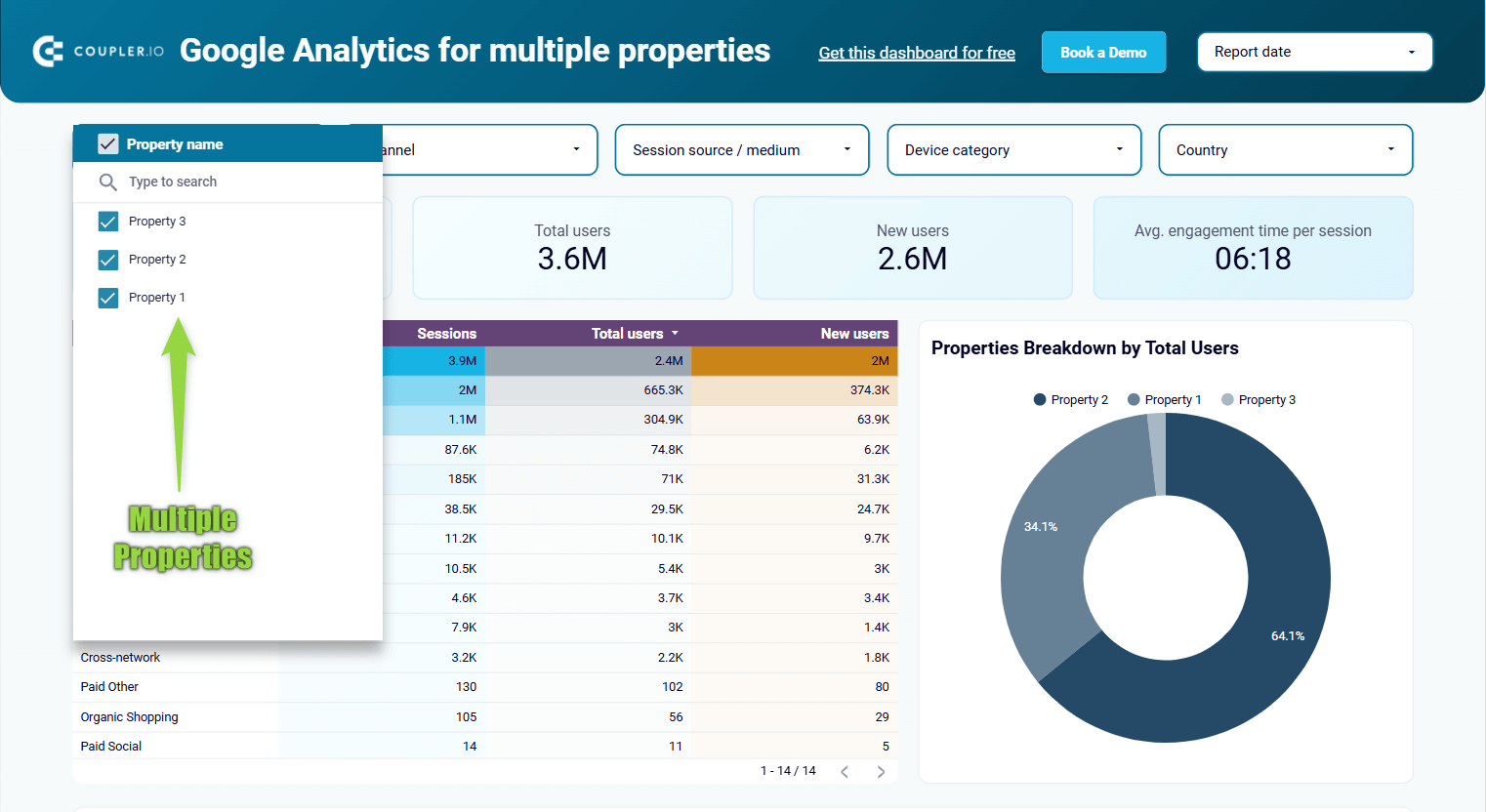
Con la ayuda de Coupler.io, estos datos se unen y se visualizan como un único conjunto de datos. Esto proporciona cifras agregadas sobre métricas como Total de usuarios, Sesiones y Tiempo medio de participación por sesión. Si es necesario, también puedes filtrar los datos por propiedad para mostrar los datos de cada sitio web por separado.
Cuadro de mando de captación de clientes para Pipedrive/HubSpot
El siguiente cuadro de mando de nuestra lista es un buen ejemplo de cómo la combinación de datos procedentes de múltiples fuentes produce información valiosa. El informe incluye datos de plataformas publicitarias, Google Analytics 4 y una aplicación CRM, y los utiliza para visualizar el embudo de adquisición.
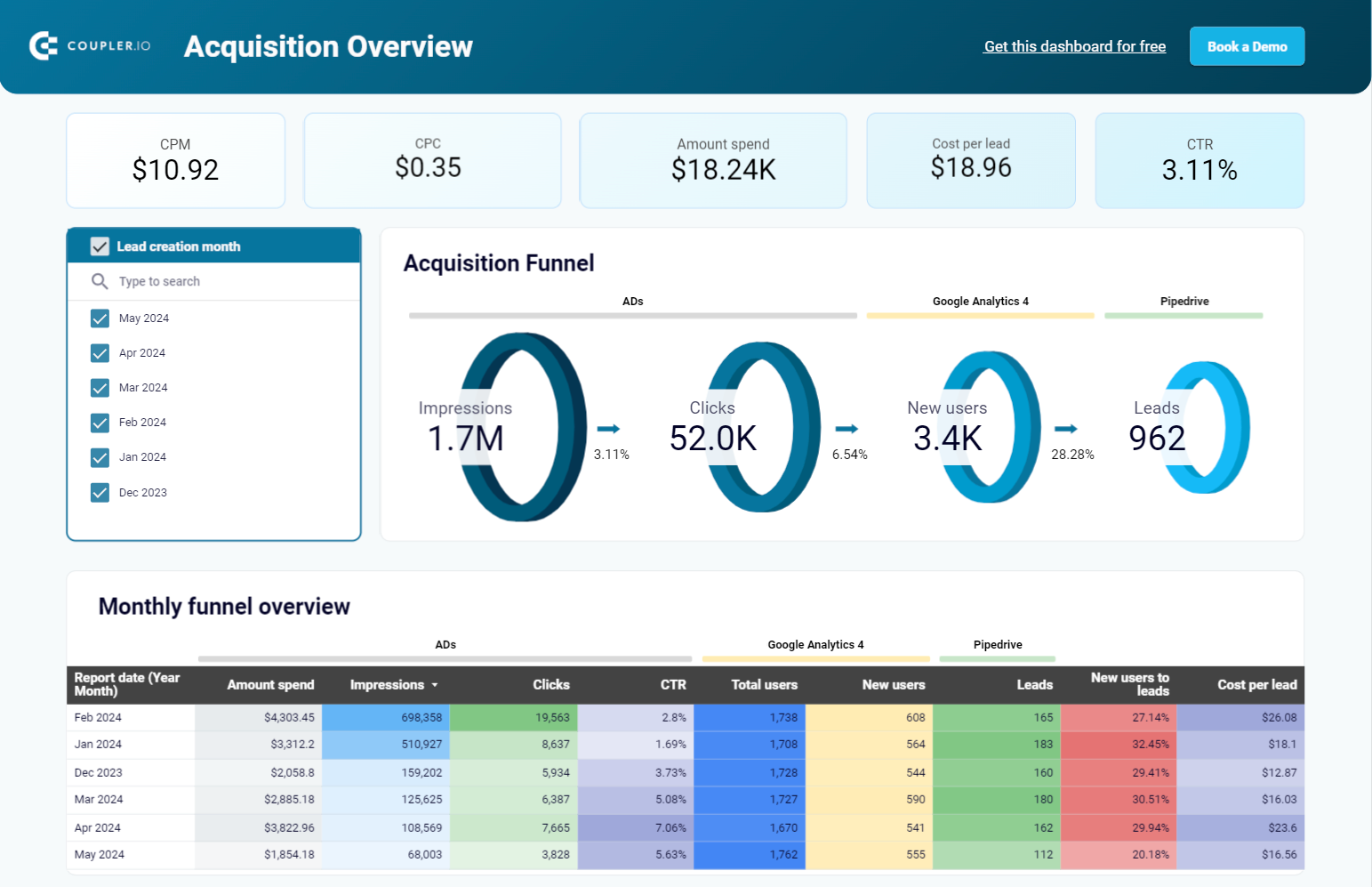
Estos datos se unen en Coupler.io por la fecha del informe. Como resultado, se puede rastrear cómo los esfuerzos publicitarios traen nuevos usuarios y cómo esos usuarios se convierten en clientes potenciales. Esto permite evaluar la eficacia de las campañas publicitarias y ver cuántos clientes potenciales traen finalmente y a qué coste. Esta información no estaría disponible si sólo se examinaran estas fuentes de datos por separado.
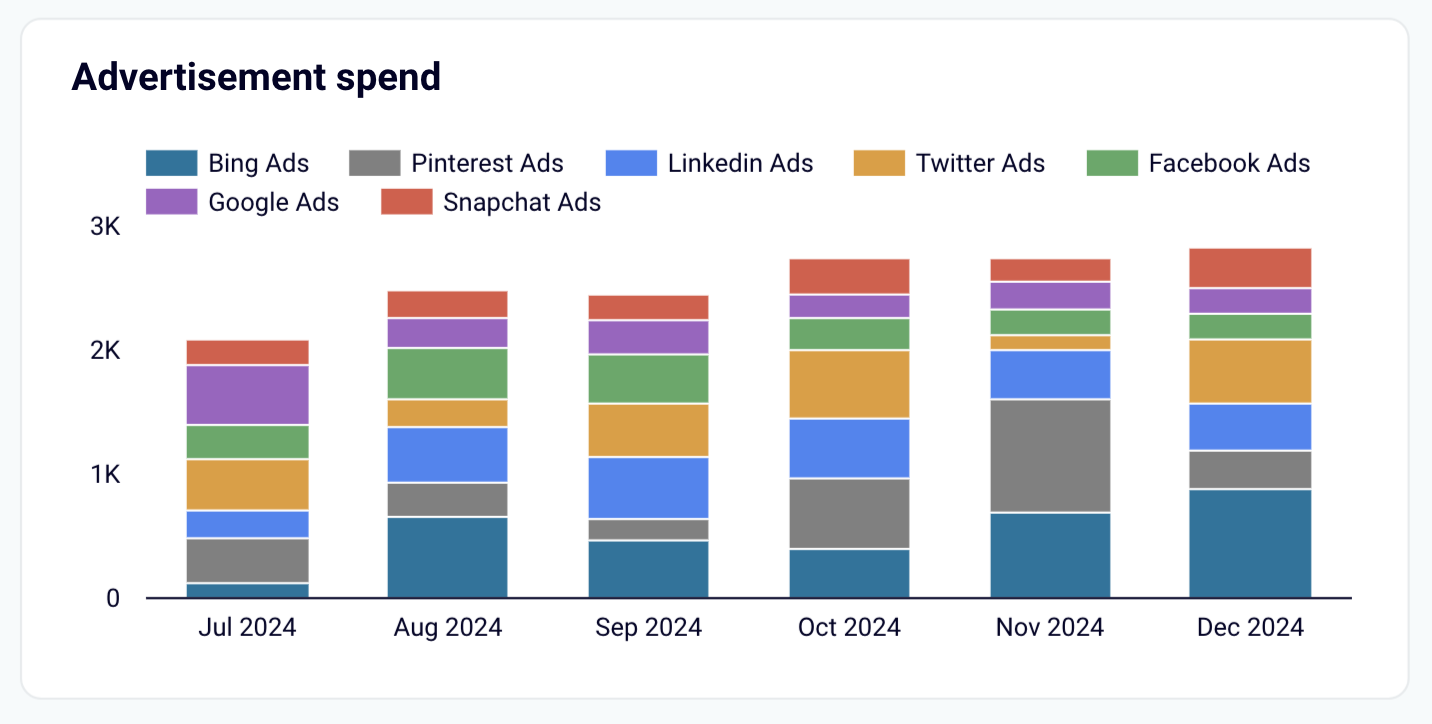
Además, el informe presenta un gráfico de barras apiladas basado en datos anexos de diferentes plataformas publicitarias. Esto permite ampliar y analizar el gasto publicitario por plataforma.
Cuadro de mandos de análisis de marketing por correo electrónico para Mailchimp/Klaviyo
Nuestro último ejemplo es un panel de control de Looker Studio que presenta un embudo de rendimiento para campañas de email marketing. Combina datos de Mailchimp/Klaviyo y Google Analytics 4 utilizando el método Join. Como resultado, se puede ver cuántas compras e ingresos fueron generados por las actividades de email marketing.
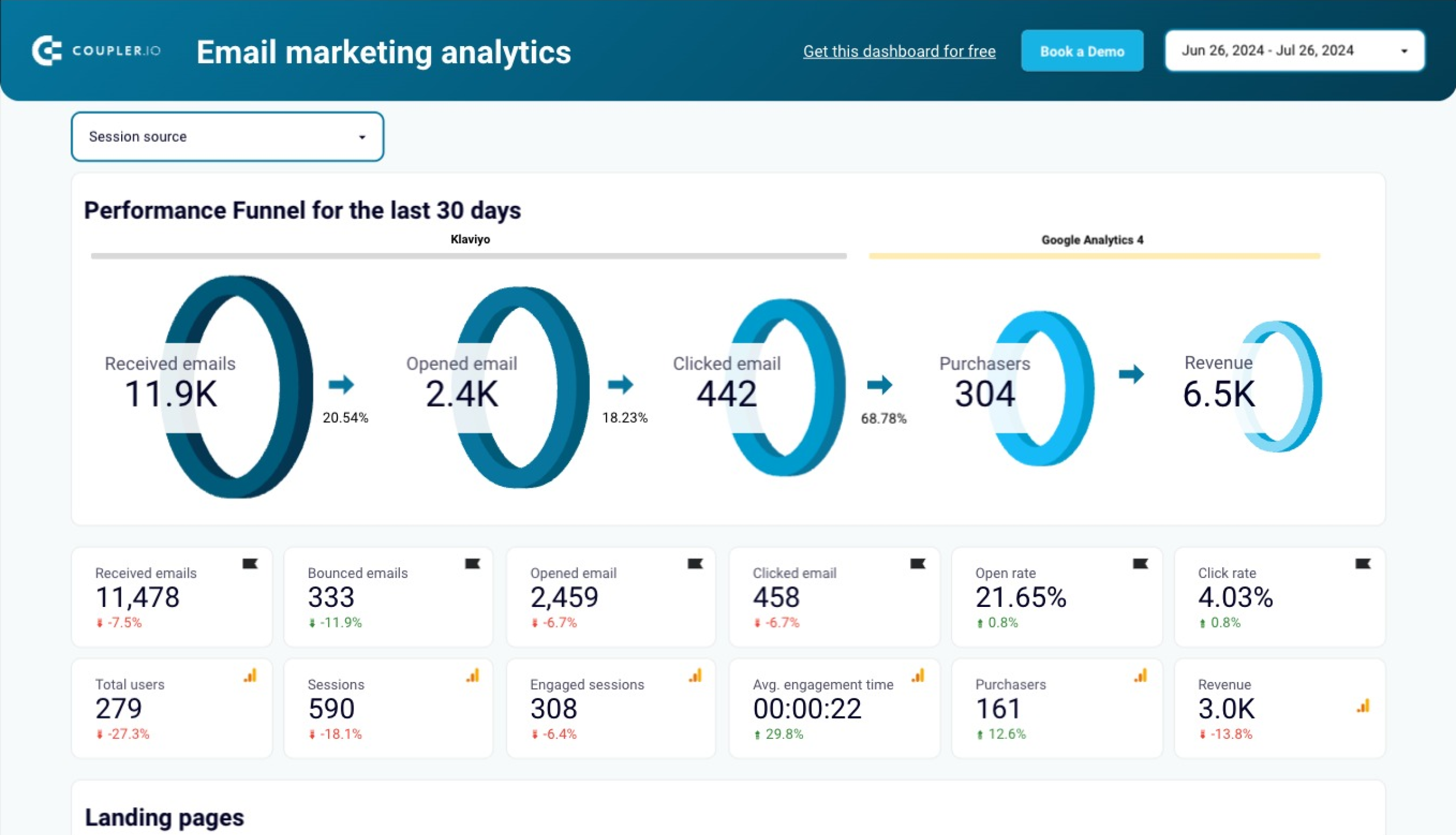
Gracias a la combinación de datos, puedes ver incluso los resultados financieros de cada página de destino. Esta información te ayudará a comprender qué tipos de contenidos y campañas generan ingresos. Esta información puede utilizarse para mejorar tu estrategia y maximizar los resultados.
¿Cuál es la mejor manera de visualizar datos de múltiples fuentes de datos en Looker Studio?
Tanto el uso de conectores nativos como optar por conectores de socios son métodos viables que te permiten conectar múltiples fuentes de datos a Looker Studio.
El primer método es una buena opción si sólo necesitas conectar varias aplicaciones y si éstas son en su mayoría productos de Google y, por tanto, vienen con un conector nativo.
Sin embargo, para informes en Looker Studio más complejos, o simplemente para informes con diferentes fuentes de datos que no están incluidas en las opciones nativas, necesitarás utilizar una solución de terceros. Coupler.io puede ayudarte a conectar más de 60 aplicaciones diferentes. Te ofrece algunas valiosas funciones adicionales, como un módulo intuitivo de integración de datos y la posibilidad de gestionar datos combinados con facilidad. También puedes utilizarlo para automatizar y agilizar todos los flujos de datos de tu organización y aumentar la eficiencia mediante la automatización y la optimización.
Automatiza los informes con Coupler.io
Empieza gratis

